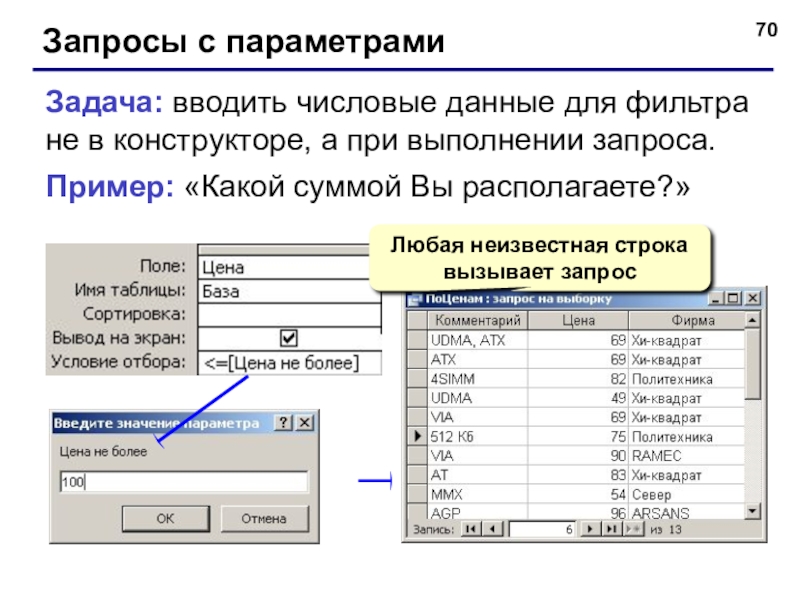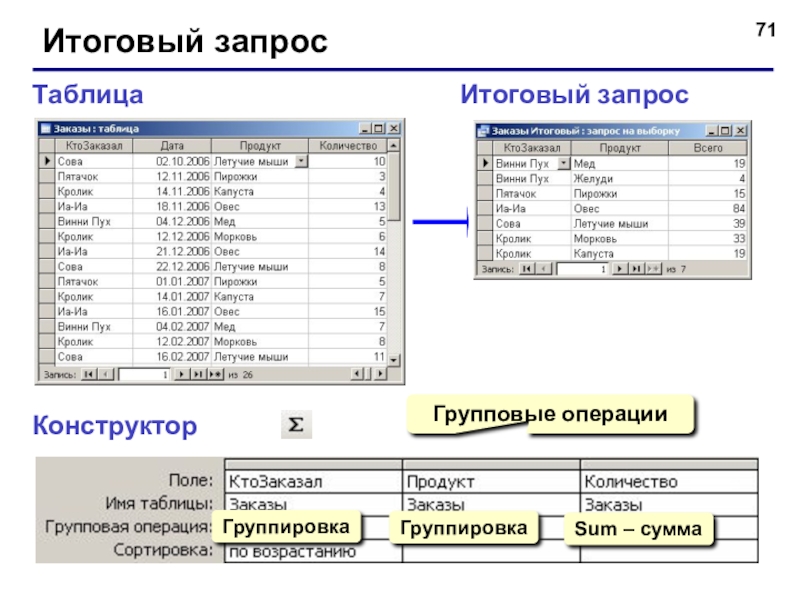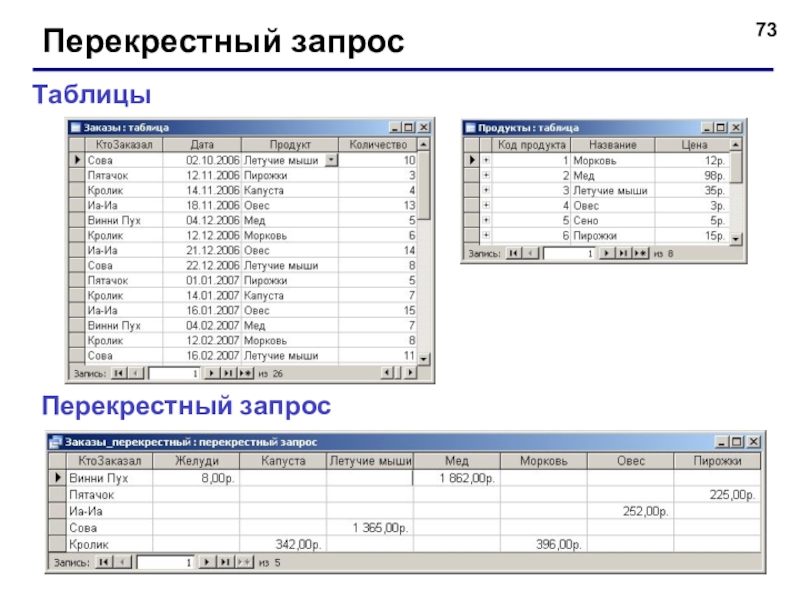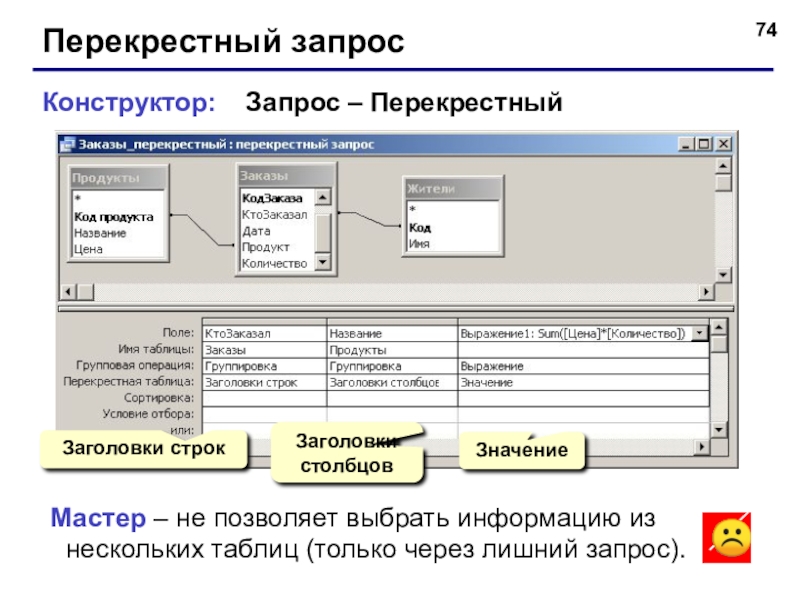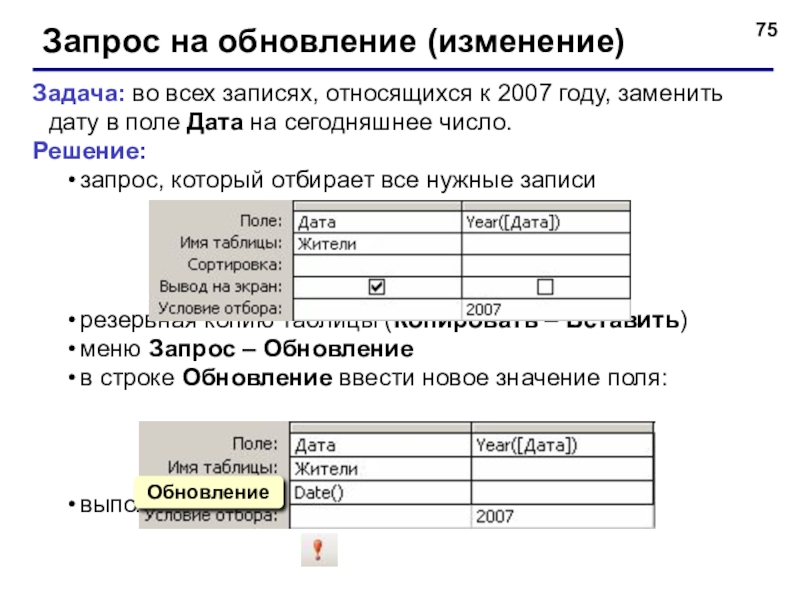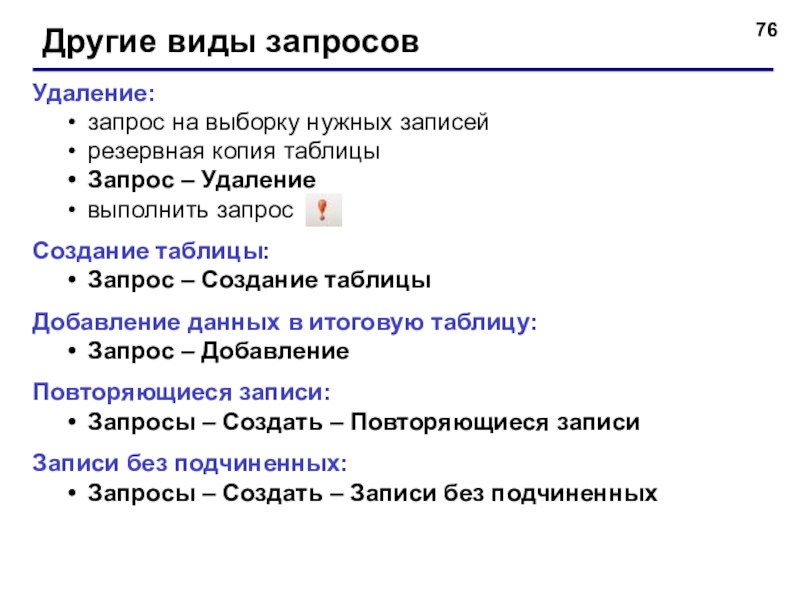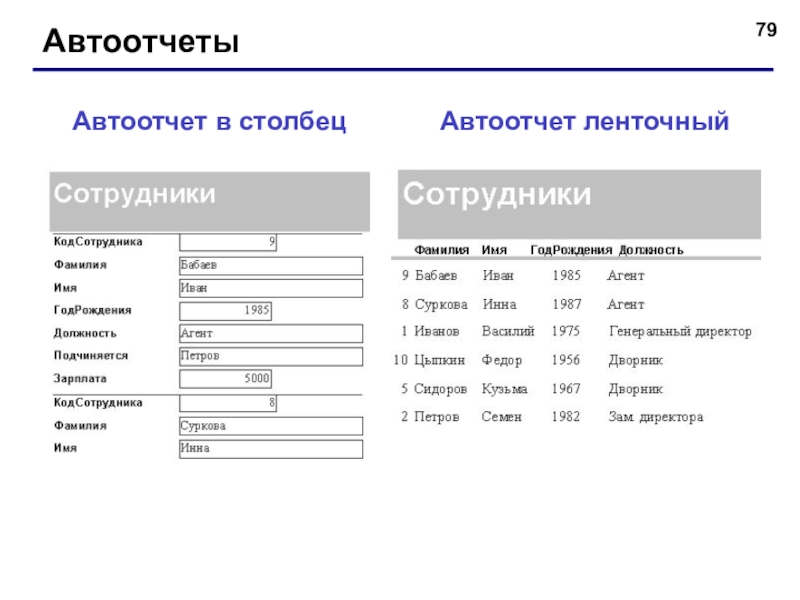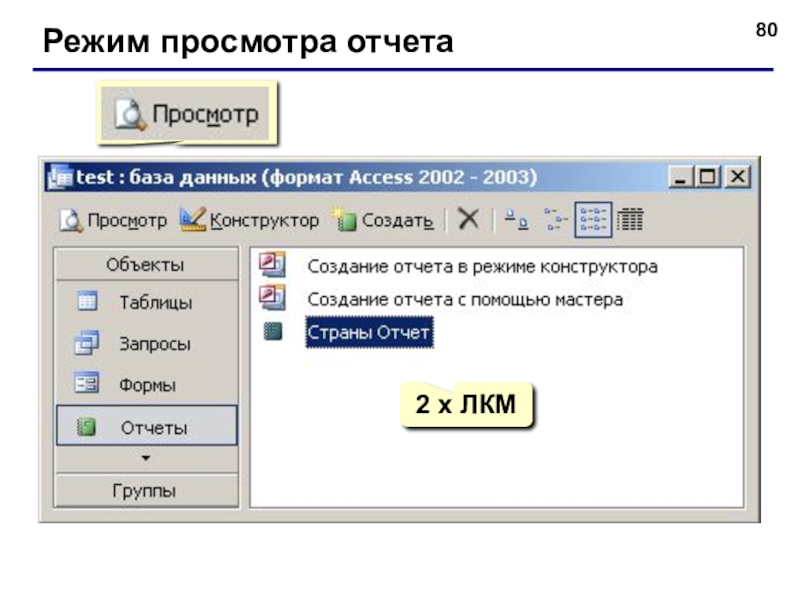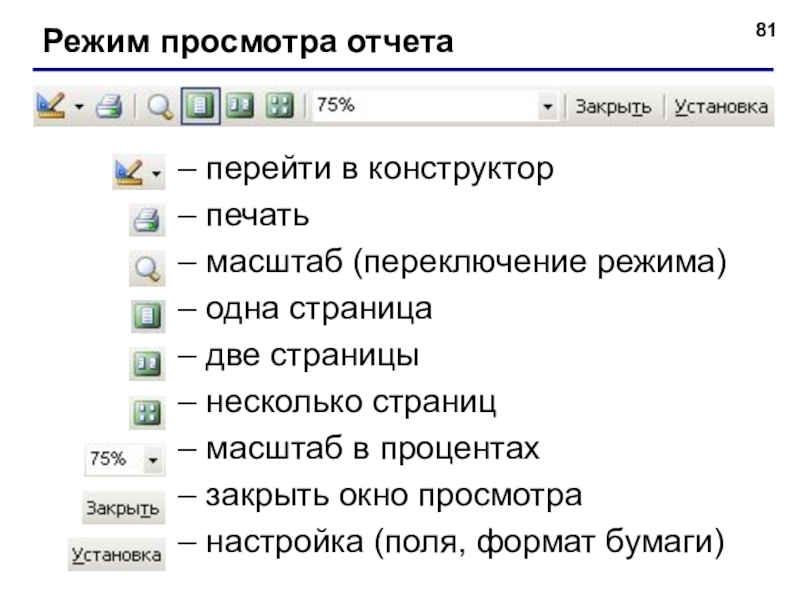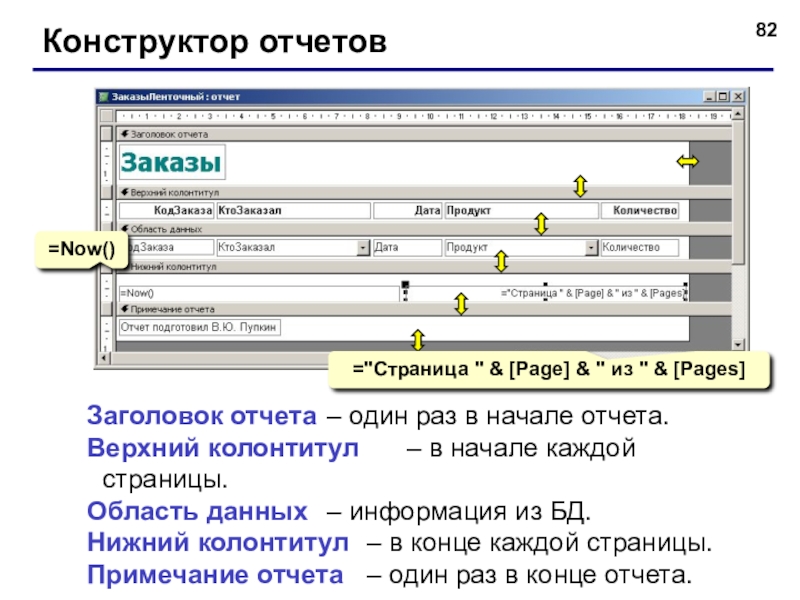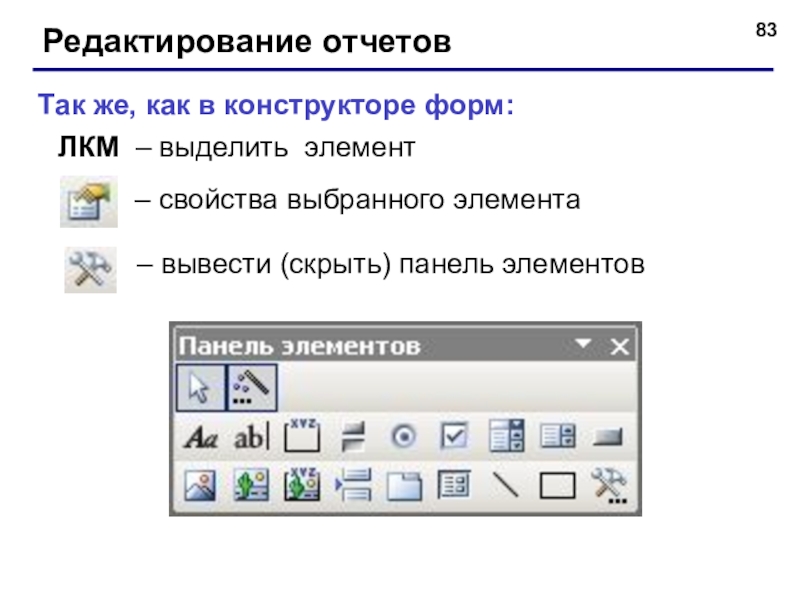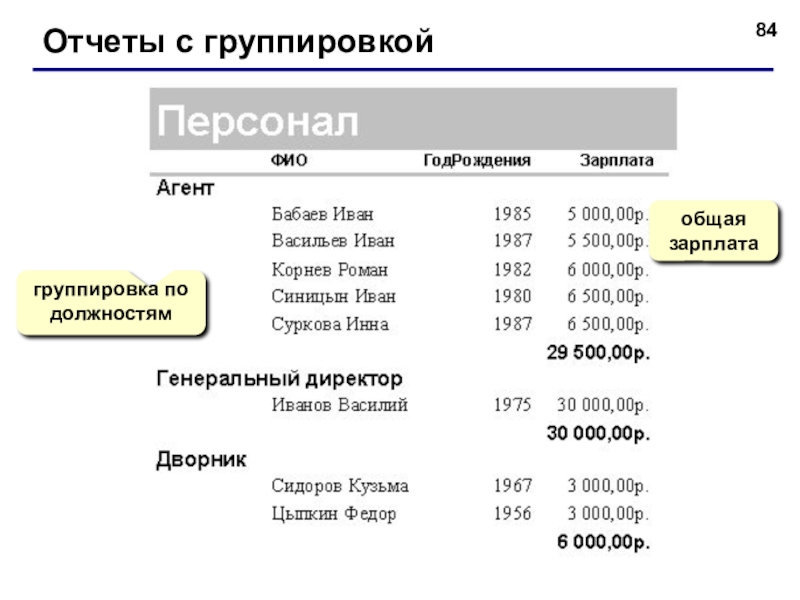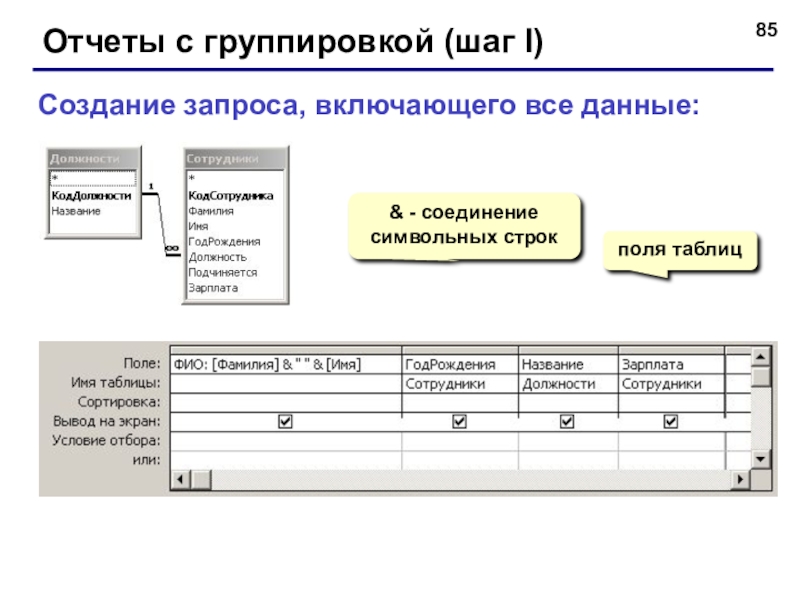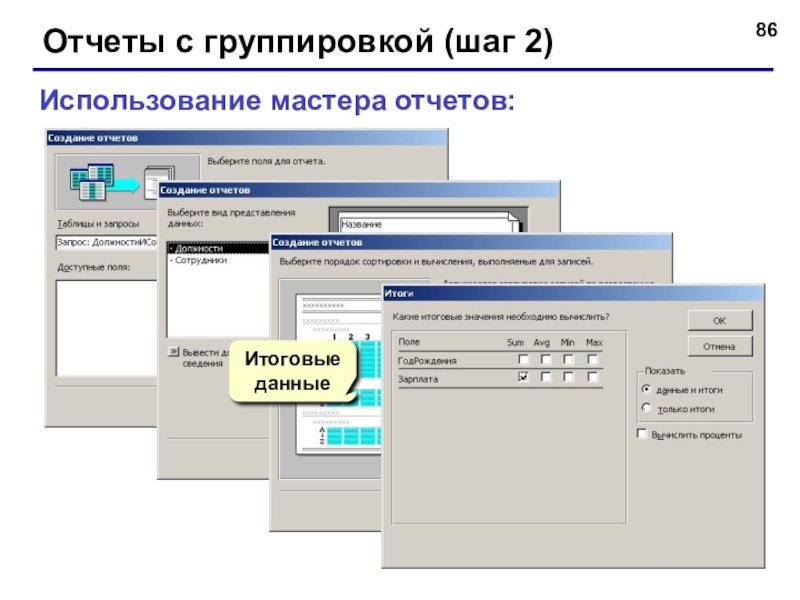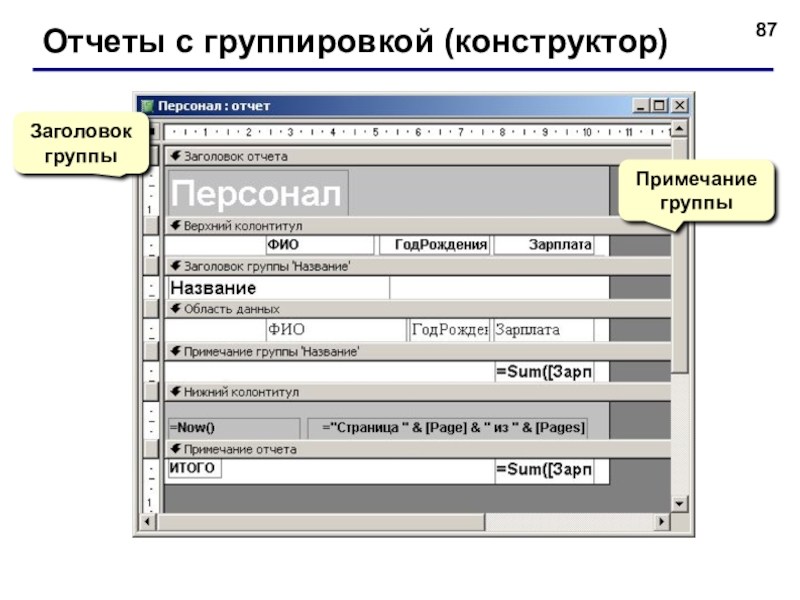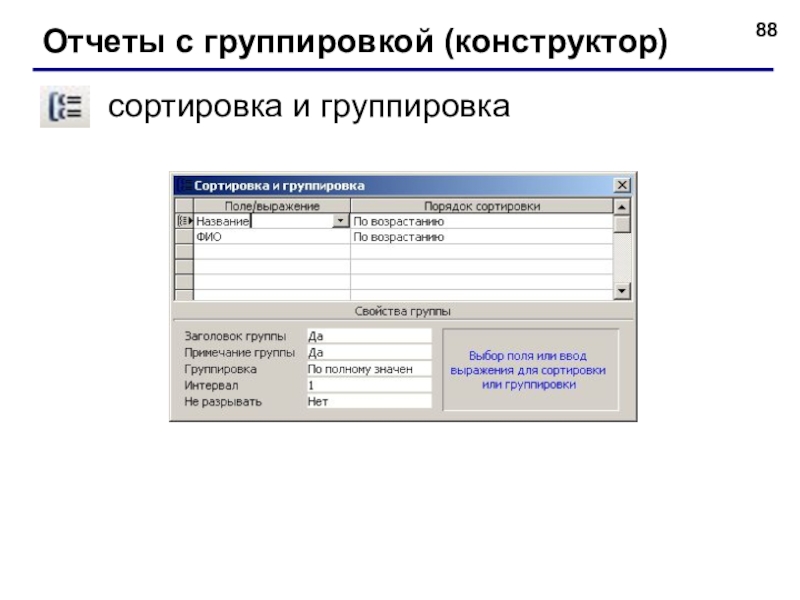- Главная
- Разное
- Образование
- Спорт
- Естествознание
- Природоведение
- Религиоведение
- Французский язык
- Черчение
- Английский язык
- Астрономия
- Алгебра
- Биология
- География
- Геометрия
- Детские презентации
- Информатика
- История
- Литература
- Математика
- Музыка
- МХК
- Немецкий язык
- ОБЖ
- Обществознание
- Окружающий мир
- Педагогика
- Русский язык
- Технология
- Физика
- Философия
- Химия
- Шаблоны, фоны, картинки для презентаций
- Экология
- Экономика
Презентация, доклад на тему База данных 10 класс
Содержание
- 1. База данных 10 класс
- 2. ОпределенияБаза данных (БД) – это хранилище данных
- 3. Типы информационных системлокальные ИС
- 4. Локальные ИСавтономность (независимость)с БД работает только один
- 5. Файл-серверные ИСнесколько человек работают с одной базойосновную
- 6. Клиент-серверные ИССУБД-клиентСУБД-клиентСУБД-клиентосновную работу выполняет сервер, рабочие станции
- 7. Типы баз данныхтабличные БД
- 8. Табличные БДМодель – картотекаПримеры:записная книжкакаталог в библиотекесамая
- 9. Табличные БДКоличество полей определяется разработчиком и не
- 10. Ключевое поле (ключ таблицы)Ключевое поле (ключ) –
- 11. Сетевые БДСетевая БД - это набор узлов,
- 12. Иерархическая БДИерархическая БД – это набор данных
- 13. Иерархическая БДПриведение к табличной форме:дублирование данныхпри изменении
- 14. Реляционные БД1970-е гг. Э. Кодд, англ. relation
- 15. Реляционные БДнет дублирования информации; при изменении адреса
- 16. Связи между таблицамиОдин к одному («1-1») –
- 17. Связи между таблицамиМногие ко многим («∞ -
- 18. Нормализация базы данныхНормализация – это разработка такой
- 19. Нормализация базы данныхОсновные принципы:Любое поле должно зависеть
- 20. Поиск в базах данныхЛинейный поиск – это
- 21. Двоичный поискРазделить область поиска на две равные
- 22. Поиск в базах данныхДвоичный поиск в БД
- 23. Поиск по индексамИндекс – это вспомогательная таблица,
- 24. Поиск по индексамАлгоритм поиска:двоичный поиск по индексу
- 25. Базы данных Access (Microsoft Office)Расширение: *.mdb, один
- 26. Начало работыПуск – Программы – Microsoft Office – Microsoft Access 2003
- 27. Сервис – Схема данныхтаблицаключевое полесвязь «1-∞»Удалить связь:
- 28. Работа с таблицамиТаблицы – Заказы –
- 29. Работа с таблицамиполязаписитекущая записьобласть выделенияновая записьна 1-ую
- 30. Сортировка и поискСортировка по текущему полю (столбцу):по
- 31. ФильтрацияФильтрация – это отбор записей, удовлетворяющих некоторому
- 32. ФильтрацияСложные условияОдновременно(операция И)Начинается с ‘С’новое условие, связанное
- 33. Служебные операцииСервис – Служебные программы:Преобразовать базу данныхв
- 34. БАЗЫ ДАННЫХ. ИНФОРМАЦИОННЫЕ СИСТЕМЫ© К.Ю. Поляков, 2007Тема 5. Проектирование таблиц
- 35. Создание таблицввод данных и названий полей (режим
- 36. Создание таблицВвод данныхМастерИмпортиз других БД Accessиз БД
- 37. Конструктор таблицперейти в конструкторперейти в режим таблицы
- 38. Конструктор таблицтип поля (выбор из списка)свойства текущего поляключтекущее поле
- 39. Свойства полейРазмер поля: байт, целое, вещественное, …Формат
- 40. Операции с полямисделать поле ключевым (отменить…)добавить поле
- 41. ПодстановкиЦель: сделать защиту от ошибок ввода.Решение: выбор
- 42. Мастер подстановок
- 43. БАЗЫ ДАННЫХ. ИНФОРМАЦИОННЫЕ СИСТЕМЫ© К.Ю. Поляков, 2007Тема 6. Формы
- 44. ФормыФорма – это диалоговое окно дляпросмотра и
- 45. Создание формКонструктор – полностью вручную.Мастер форм – режим «вопросы – ответы».Автоформа в столбец:Автоформа ленточная:Автоформа табличная:Диаграмма:
- 46. Конструктор формперейти в конструкторперейти в режим формыобласть выделениякнопки перехода
- 47. Конструктор формвыбранный элементзаголовок формыобласть данныхпримечание формы
- 48. Свойства формыОкно свойствПравка – Выделить формуобласть выделенияМакеткнопки
- 49. Связанные элементынадпись (текст можно менять)поле (название поля
- 50. Свойства элементовПанель форматированиявыбранный элементназвание шрифтаразмер шрифтажирный, курсив,
- 51. Свойства элементовОкно свойствМакет:размерыоформлениеДанные:Данные – название поляМаска ввода
- 52. Добавление новых элементовВывести (скрыть) панель элементоввыбор объектовмастеранадписьполе
- 53. БАЗЫ ДАННЫХ. ИНФОРМАЦИОННЫЕ СИСТЕМЫ© К.Ю. Поляков, 2007Тема 7. Макросы
- 54. МакросыМакрос – это набор макрокоманд. Макрокоманда описывает
- 55. Простой макросКонструктор
- 56. МакросыОтладка макросаперейти в конструкторЗапуск – По шагамзапустить
- 57. МакросыГруппы макросовВид – Имена макросовЗапускМакрос1: QQQМакрос1: MMMМакрос1
- 58. БАЗЫ ДАННЫХ. ИНФОРМАЦИОННЫЕ СИСТЕМЫ© К.Ю. Поляков, 2007Тема 8. Запросы
- 59. Запросы«Ну и запросы у вас!» - сказала
- 60. Запрос и фильтрацияВ запросе можно:отобрать информацию из
- 61. Создание запросов
- 62. Мастер запросов
- 63. Запуск запроса
- 64. Конструкторперейти в конструкторперейти в режим таблицы
- 65. Конструктортаблица(ПКМ – Добавить таблицу)перетащить ЛКМвсе поляпо возрастаниюпо убываниюотсутствуетфильтр
- 66. Работа со столбцамивыделить (ЛКМ)ПКМ:вырезатькопироватьвставитьсвойстваперетащить (ЛКМ)
- 67. Условия отбораСовпадениеНеравенствоШаблон* любое количество любых символов? один любой символ # любая цифра
- 68. Построитель выраженийForms – формыReports – отчетыФункции: 1)
- 69. Вычисляемые поляввести Цена*Количество Выражение1: [Цена]*[Количество]заменить
- 70. Запросы с параметрамиЗадача: вводить числовые данные для
- 71. Итоговый запросКонструкторТаблицаИтоговый запросГрупповые операцииГруппировкаГруппировкаSum – сумма
- 72. Итоговый запрос (мастер)ЛКМ
- 73. Перекрестный запросТаблицыПерекрестный запрос
- 74. Перекрестный запросКонструктор: Запрос – Перекрестный Заголовки
- 75. Запрос на обновление (изменение)Задача: во всех записях,
- 76. Другие виды запросовУдаление: запрос на выборку нужных
- 77. БАЗЫ ДАННЫХ. ИНФОРМАЦИОННЫЕ СИСТЕМЫ© К.Ю. Поляков, 2007Тема 9. Отчеты
- 78. Создание отчетовОтчет – это документ, содержащий информацию
- 79. АвтоотчетыАвтоотчет в столбецАвтоотчет ленточный
- 80. Режим просмотра отчета2 x ЛКМ
- 81. Режим просмотра отчета– перейти в конструктор– печать–
- 82. Конструктор отчетовЗаголовок отчета – один раз в
- 83. Редактирование отчетов– вывести (скрыть) панель элементов– свойства
- 84. Отчеты с группировкойгруппировка по должностямобщая зарплата
- 85. Отчеты с группировкой (шаг I)Создание запроса, включающего все данные:& - соединение символьных строкполя таблиц
- 86. Отчеты с группировкой (шаг 2)Использование мастера отчетов:Итоговые данные
- 87. Отчеты с группировкой (конструктор)Заголовок группыПримечание группы
- 88. Отчеты с группировкой (конструктор)сортировка и группировка
Слайд 2Определения
База данных (БД) – это хранилище данных о некоторой предметной области,
Важно:
данные о некоторой области (не обо всем)
упорядоченные
Система управления базой данных (СУБД) – это программное обеспечение для работы с БД.
Функции:
поиск информации в БД
выполнение несложных расчетов
вывод отчетов на печать
редактирование БД
Информационная система – это БД + СУБД.
Слайд 3Типы информационных систем
локальные ИС
БД и СУБД находятся на
файл-серверные БД находится на сервере сети (файловом сервере), а СУБД на компьютере пользователя.
клиент-серверные БД и основная СУБД находятся на сервере, СУБД на рабочей станции посылает запрос и выводит на экран результат.
Слайд 4Локальные ИС
автономность (независимость)
с БД работает только один человек
сложно обновлять при большом
практически невозможно «стыковать» изменения, вносимые несколькими пользователями
Слайд 5Файл-серверные ИС
несколько человек работают с одной базой
основную работу выполняют рабочие станции
для поиска строки на РС копируется вся БД – нагрузка на сеть
слабая защита от взлома (только на РС)
проблемы при одновременном изменении с разных РС
Слайд 6Клиент-серверные ИС
СУБД-клиент
СУБД-клиент
СУБД-клиент
основную работу выполняет сервер, рабочие станции могут быть маломощными
проще модернизация
по сети идут только нужные данные
защиту и права доступа ставят на сервере (сложнее взломать)
разделение доступа (очередь заданий)
запрос
на SQL
ответ
SQL (Structured Query Language) – язык структурных запросов
сложность настройки
высокая стоимость ПО (тысячи $)
Слайд 7Типы баз данных
табличные БД
данные в виде одной таблицы
сетевые
иерархические БД в виде многоуровневой структуры
реляционные БД (99,9%) набор взаимосвязанных таблиц
Слайд 8Табличные БД
Модель – картотека
Примеры:
записная книжка
каталог в библиотеке
самая простая структура
все другие типы
во многих случаях – дублирование данных:
Слайд 9Табличные БД
Количество полей определяется разработчиком и не может изменяться пользователем.
Любое поле
Поля могут иметь различный тип:
строка символов (длиной до 255 символов)
вещественное число (с дробной частью)
целое число
денежная сумма
дата, время, дата и время
логическое поле (истина или ложь, да или нет)
многострочный текст (МЕМО)
рисунок, звук или другой объект (объект OLE)
Поля могут быть обязательными для заполнения или нет.
Таблица может содержать сколько угодно записей (это количество ограничено только объемом диска); записи можно добавлять, удалять, редактировать, сортировать, искать.
Слайд 10Ключевое поле (ключ таблицы)
Ключевое поле (ключ) – это поле (или комбинация
В таблице не может быть двух записей с одинаковым значением ключа.
Могут ли эти данные быть ключом?
фамилия
имя
номер паспорта
номер дома
регистрационный номер автомобиля
город проживания
дата выполнения работы
марка стиральной машины
?
Слайд 11Сетевые БД
Сетевая БД - это набор узлов, в которых каждый может
наиболее полно отражает структуру некоторых задач (например, сетевое планирование в экономике)
сложно хранить и искать информацию о всех связях
запутанность структуры
Слайд 12Иерархическая БД
Иерархическая БД – это набор данных в виде многоуровневой структуры.
Прайс-лист:
Продавец
Товар (уровень 2)
Модель (уровень 4)
Цена (уровень 5)
Изготовитель (уровень 3)
$306
$312
S93
X93B
Sony
Phillips
Samsung
Мониторы
Принтеры
Кей
Слайд 13Иерархическая БД
Приведение к табличной форме:
дублирование данных
при изменении адреса фирмы надо менять
нет защиты от ошибок ввода оператора (Кей – Key), лучше было бы выбирать из списка
Слайд 14
Реляционные БД
1970-е гг. Э. Кодд, англ. relation – отношение.
Реляционная база данных
Слайд 15Реляционные БД
нет дублирования информации;
при изменении адреса фирмы, достаточно изменить его
защита от неправильного ввода: можно выбрать только фирму, которая заранее введена в таблицу Продавцы;
механизм транзакций: любые изменения вносятся в базу только тогда, когда они полностью завершены.
сложность структуры (не более 40-50 таблиц);
при поиске надо обращаться к нескольким таблицам;
нужно поддерживать целостность: при удалении фирмы продавца надо удалять все связанные записи из всех таблиц (в СУБД – автоматически, каскадное удаление).
Слайд 16Связи между таблицами
Один к одному («1-1») – одной записи в первой
1
1
Один ко многим («1- ∞») – одной записи в первой таблице соответствует сколько угодно записей во второй.
1
∞
товары
прайс-лист
Слайд 17Связи между таблицами
Многие ко многим («∞ - ∞») – одной записи
Реализация – через третью таблицу и две связи «1-∞».
расписание
учителя
предметы
∞
∞
∞
∞
1
1
Слайд 18Нормализация базы данных
Нормализация – это разработка такой структуры БД, в которой
Основные принципы:
Любое поле должно быть неделимым.
Не должно быть полей, которые обозначают различные виды одного и того же, например, товаров.
∞
1
Слайд 19Нормализация базы данных
Основные принципы:
Любое поле должно зависеть только от ключа (ключ
Не должно быть полей, которые могут быть найдены с помощью остальных.
товары
зависит не только от названия товара!
прайс-лист
Слайд 20Поиск в базах данных
Линейный поиск – это перебор всех записей до
Иванов?
1024 сравнения!
данные не надо предварительно готовить
низкая скорость поиска
Слайд 21
Двоичный поиск
Разделить область поиска на две равные части.
Определить, в какой половине
Перейти к шагу 1 для этой половины.
Повторять шаги 1-3 пока объект не будет «пойман».
Слайд 22Поиск в базах данных
Двоичный поиск в БД – требует предварительной сортировки.
Иванов?
записи
можно использовать только для одного поля.
быстрый поиск
11 сравнений!
Слайд 23Поиск по индексам
Индекс – это вспомогательная таблица, которая предназначена для быстрого
Таблица
Индексы:
по дате
по товару
по количеству
Слайд 24Поиск по индексам
Алгоритм поиска:
двоичный поиск по индексу – найти номера нужных
выбрать эти записи по номерам из основной таблицы.
индексы занимают место на диске;
при изменении таблицы надо перестраивать все индексы (в СУБД – автоматически).
двоичный поиск по всем столбцам, для которых построены индексы
Слайд 25Базы данных Access (Microsoft Office)
Расширение: *.mdb, один файл
Состав:
таблицы;
формы – диалоговые окна
запросы – обращения к базе данных для выбора нужной информации или изменения базы;
отчеты – документы для вывода на печать;
макросы – средства автоматизации работы;
модули – дополнительные процедура на языке Visual Basic.
Слайд 27Сервис – Схема данных
таблица
ключевое поле
связь «1-∞»
Удалить связь: ЛКМ + Delete.
Создать
Слайд 29Работа с таблицами
поля
записи
текущая запись
область выделения
новая запись
на 1-ую запись
предыдущая запись
номер текущей записи
следующая
последняя запись
перейти на новую запись
всего записей
текущее поле
Слайд 30Сортировка и поиск
Сортировка по текущему полю (столбцу):
по возрастанию (в алфавитном порядке)
по
Поиск и замена:
текущее поле или все поля
целиком,
с любой частью, с началом
всё, вверх, вниз
Слайд 31Фильтрация
Фильтрация – это отбор записей, удовлетворяющих некоторому условию (фильтру).
Остальные записи временно
Фильтр по выделенному
Щелкнуть в нужной ячейке или выделить часть текста.
Щелкнуть по кнопке .
Снятие фильтра .
Слайд 32Фильтрация
Сложные условия
Одновременно
(операция И)
Начинается с ‘С’
новое условие, связанное через ИЛИ
Записи – Фильтр
Полный вариант:
Записи – Фильтр – Расширенный фильтр
можно переставлять столбцы
можно выводить не все столбцы
можно устанавливать порядок сортировки
Точное совпадение
Слайд 33Служебные операции
Сервис – Служебные программы:
Преобразовать базу данных
в формат Access-97
в формат Access-2000
Сжать
(физически удалить лишние записи)
Резервная копия базы данных
Установка пароля:
Сервис – Защита – Задать пароль базы данных
Слайд 35Создание таблиц
ввод данных и названий полей (режим таблицы);
конструктор – ручная настройка;
мастер
импорт таблиц – загрузка данных из других источников (БД других форматов, Excel, текстовые файлы, …).
Слайд 36Создание таблиц
Ввод данных
Мастер
Импорт
из других БД Access
из БД других форматов (*.db, *.dbf)
из
из документов XML
из текстовых БД (CSV – comma separated values)
Слайд 39Свойства полей
Размер поля: байт, целое, вещественное, …
Формат поля: как выводить на
Маска ввода: шаблон (ввод телефона).
Подпись: как называется столбец при выводе на экран (можно использовать скобки, знаки и т.д. («Население, млн. чел.»)
Значение по умолчанию (вписывается автоматически).
Условие на значение: защита от ошибок ввода («>18»).
Сообщение об ошибке («Возраст должен быть больше 18 лет!»)
Обязательное поле (да/нет)
Индексированное поле (да/нет)
Слайд 40Операции с полями
сделать поле ключевым (отменить…)
добавить поле
выше текущего
удалить текущее поле
индексы
поле таблицы
(выбор из списка)
Primary Key:
ключ таблицы
название индекса
Слайд 41Подстановки
Цель: сделать защиту от ошибок ввода.
Решение: выбор из списка = поле
Варианты:
заданный список («да» или «нет», «М» или «Ж»)
из другой таблицы (например, выбор названия фирмы)
Как сделать:
Слайд 44Формы
Форма – это диалоговое окно для
просмотра и редактирования данных
ввода новых записей
управления
вывода вспомогательной информации
Создание форм:
источник данных
Слайд 45Создание форм
Конструктор – полностью вручную.
Мастер форм – режим «вопросы – ответы».
Автоформа
Автоформа ленточная:
Автоформа табличная:
Диаграмма:
Слайд 48Свойства формы
Окно свойств
Правка – Выделить форму
область выделения
Макет
кнопки перехода
Данные
Источник – таблица или
Фильтр – условие отбора записей
Сортировка
События (назначение макросов)
нажатие на клавиши, действия мышью, …
открытие, закрытие, изменение записи, …
Слайд 49Связанные элементы
надпись (текст можно менять)
поле (название поля таблицы)
маркеры (изменение размеров)
независимое перемещение
щелкнуть
щелкнуть на рамке, чтобы выделить элемент
Слайд 50Свойства элементов
Панель форматирования
выбранный элемент
название шрифта
размер шрифта
жирный, курсив, подчеркивание
выравнивание
цвет фона
цвет текста
цвет рамки
толщина
стиль
Стиль оформления:
нормальный, приподнятый, утопленный, вдавленный,
с тенью, рельефный
Выделение элементов:
ЛКМ на рамке элемента
+ Shift = выделить несколько элементов
Слайд 51Свойства элементов
Окно свойств
Макет:
размеры
оформление
Данные:
Данные – название поля
Маска ввода – шаблон (для телефона)
Значение
Условие на значение
Сообщение об ошибке
События
действия пользователя (клавиатура, мышь)
изменения данных
ПКМ – Свойства
Слайд 52Добавление новых элементов
Вывести (скрыть) панель элементов
выбор объектов
мастера
надпись
поле (информация из базы данных
рисунок
независимый
элементы интерфейса
связанный объект (хранящийся в БД)
разрыв страницы
подчиненная форма
другие элементы
Слайд 54Макросы
Макрос – это набор макрокоманд.
Макрокоманда описывает действие, которое надо выполнить:
открытие
выполнение запроса
установка значений полей
поиск данных
управление выводом на экран
печать данных
сообщения пользователю
запуск других программ
Событие (для запуска макроса)
действия пользователя (клавиатура, мышь)
внутреннее событие (открытие и закрытие формы изменение записи и т.д.)
Слайд 56Макросы
Отладка макроса
перейти в конструктор
Запуск – По шагам
запустить на выполнение
Использование макросов
AutoExec –
назначение событиям
выбрать имя макроса из списка
Слайд 57Макросы
Группы макросов
Вид – Имена макросов
Запуск
Макрос1: QQQ
Макрос1: MMM
Макрос1
Условное выполнение
Вид – Условия или
Слайд 59Запросы
«Ну и запросы у вас!» - сказала база данных и «повисла».
(Фольклор)
Запрос
Типы запросов:
выборка
создание таблицы
обновление (изменение данных)
добавление записей
удаление записей
…
Слайд 60Запрос и фильтрация
В запросе можно:
отобрать информацию из нескольких связанных таблиц
использовать сложные
пользователь может сам ввести параметры (сумму денег)
добавить вычисляемые поля
выполнить итоговые расчеты
Слайд 65Конструктор
таблица
(ПКМ – Добавить таблицу)
перетащить ЛКМ
все поля
по возрастанию
по убыванию
отсутствует
фильтр
Слайд 67Условия отбора
Совпадение
Неравенство
Шаблон
* любое количество любых символов
? один любой символ # любая
Слайд 68Построитель выражений
Forms – формы
Reports – отчеты
Функции: 1) встроенные; 2) функции пользователя
Константы: пустая строка, Истина, Ложь
Операторы: + - * / < > <= >= = <> Not And Or Xor
Общие выражения – время, дата, нумерация страниц
ПКМ
Слайд 69Вычисляемые поля
ввести Цена*Количество
Выражение1: [Цена]*[Количество]
заменить Выражение1 на Сумма
ввести Year(Дата)
заменить Выражение1 на Год
или ПКМ - Построить
Слайд 70Запросы с параметрами
Задача: вводить числовые данные для фильтра не в конструкторе,
Пример: «Какой суммой Вы располагаете?»
Любая неизвестная строка вызывает запрос
Слайд 71Итоговый запрос
Конструктор
Таблица
Итоговый запрос
Групповые операции
Группировка
Группировка
Sum – сумма
Слайд 74Перекрестный запрос
Конструктор: Запрос – Перекрестный
Заголовки строк
Заголовки столбцов
Значение
Мастер – не
☹
Слайд 75Запрос на обновление (изменение)
Задача: во всех записях, относящихся к 2007 году,
Решение:
запрос, который отбирает все нужные записи
резервная копию таблицы (Копировать – Вставить)
меню Запрос – Обновление
в строке Обновление ввести новое значение поля:
выполнить запрос
Обновление
Слайд 76Другие виды запросов
Удаление:
запрос на выборку нужных записей
резервная копия таблицы
Запрос –
выполнить запрос
Создание таблицы:
Запрос – Создание таблицы
Добавление данных в итоговую таблицу:
Запрос – Добавление
Повторяющиеся записи:
Запросы – Создать – Повторяющиеся записи
Записи без подчиненных:
Запросы – Создать – Записи без подчиненных
Слайд 78Создание отчетов
Отчет – это документ, содержащий информацию из базы данных и
Источник: таблица или запрос
Слайд 81Режим просмотра отчета
– перейти в конструктор
– печать
– масштаб (переключение режима)
– одна
– две страницы
– несколько страниц
– масштаб в процентах
– закрыть окно просмотра
– настройка (поля, формат бумаги)
Слайд 82Конструктор отчетов
Заголовок отчета – один раз в начале отчета.
Верхний колонтитул –
Область данных – информация из БД.
Нижний колонтитул – в конце каждой страницы.
Примечание отчета – один раз в конце отчета.
="Страница " & [Page] & " из " & [Pages]
=Now()
Слайд 83Редактирование отчетов
– вывести (скрыть) панель элементов
– свойства выбранного элемента
Так же, как
ЛКМ – выделить элемент
Слайд 85Отчеты с группировкой (шаг I)
Создание запроса, включающего все данные:
& - соединение
поля таблиц

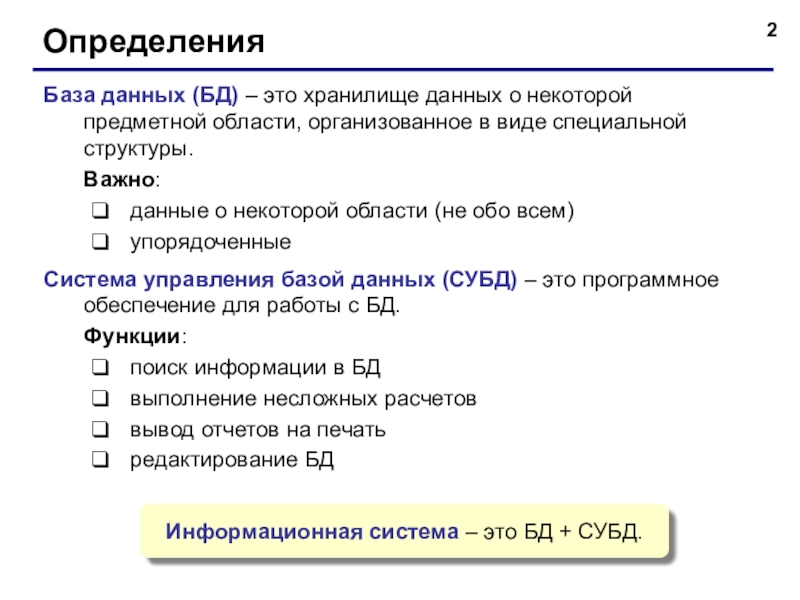


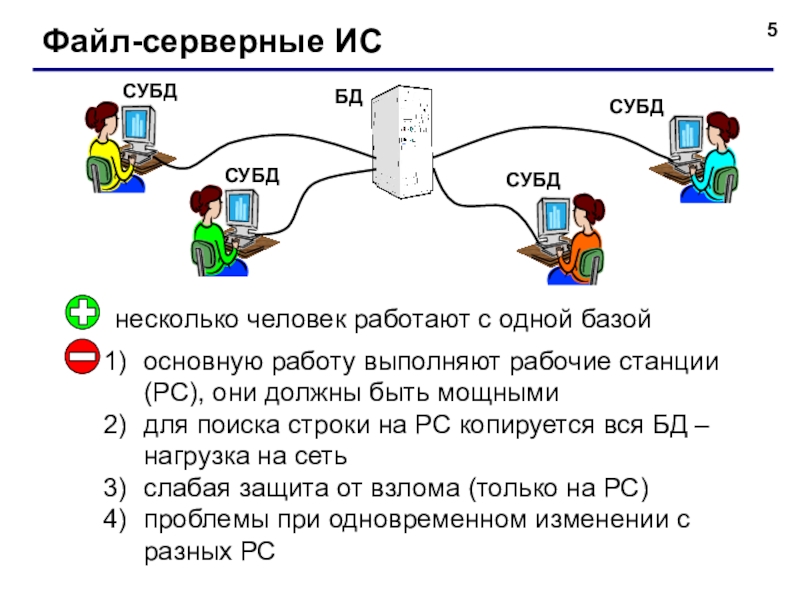

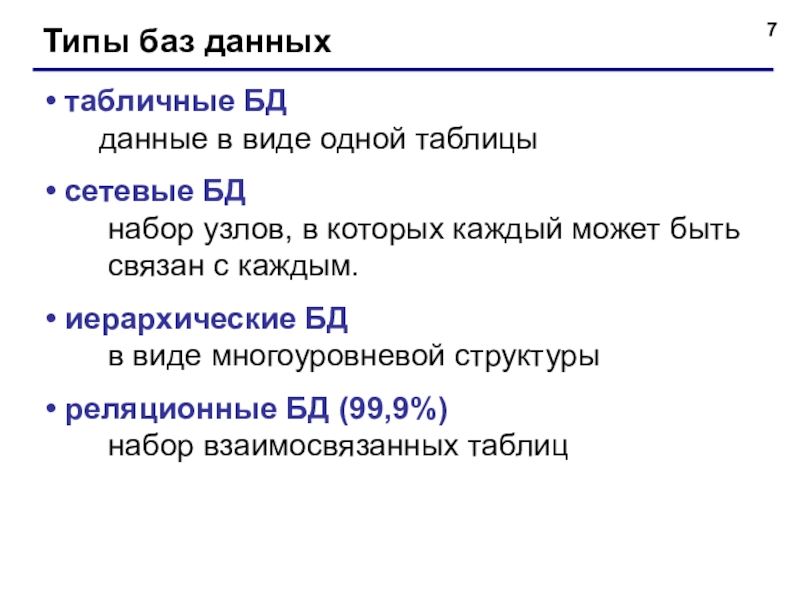
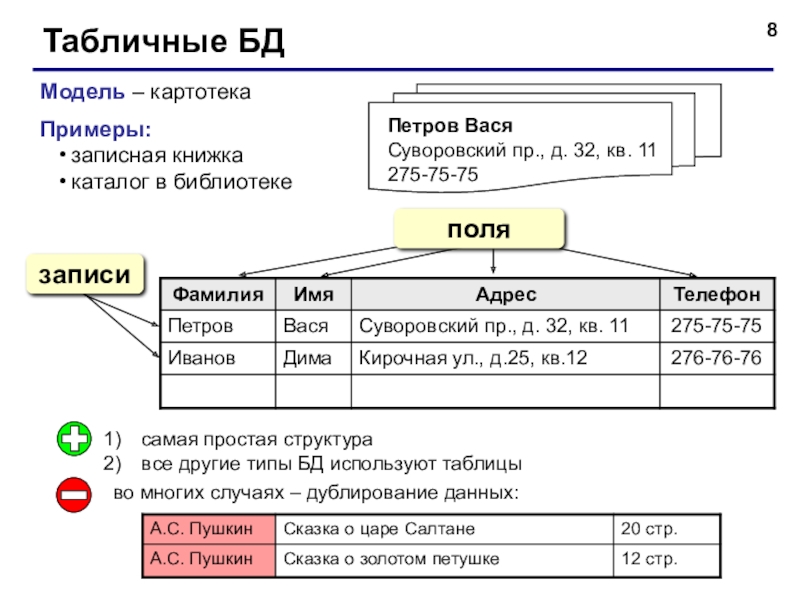

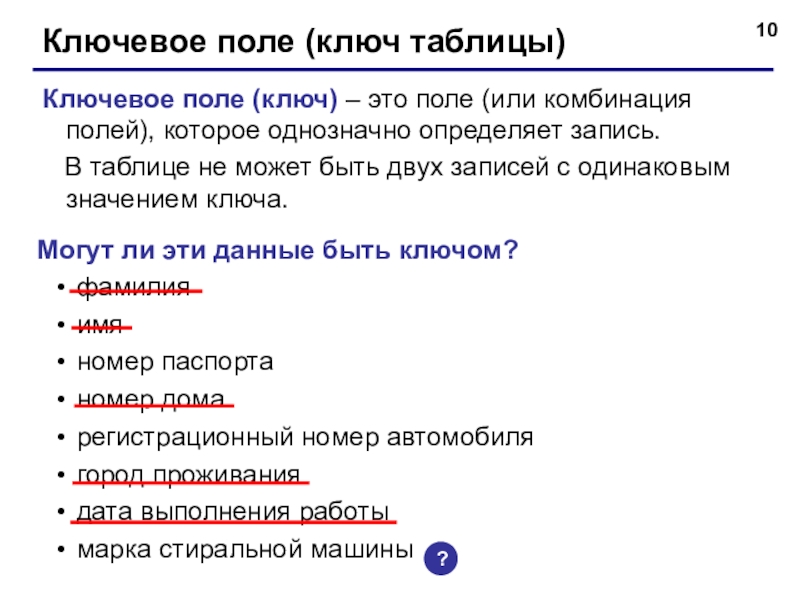
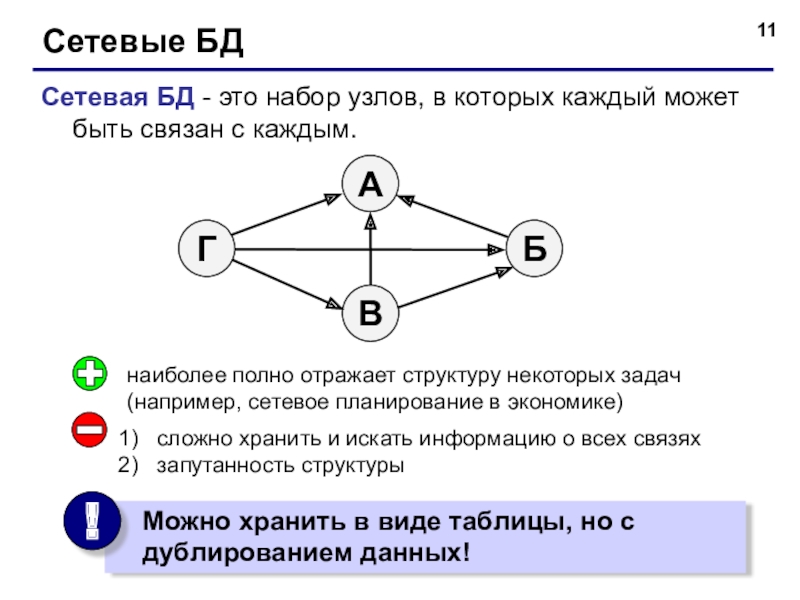
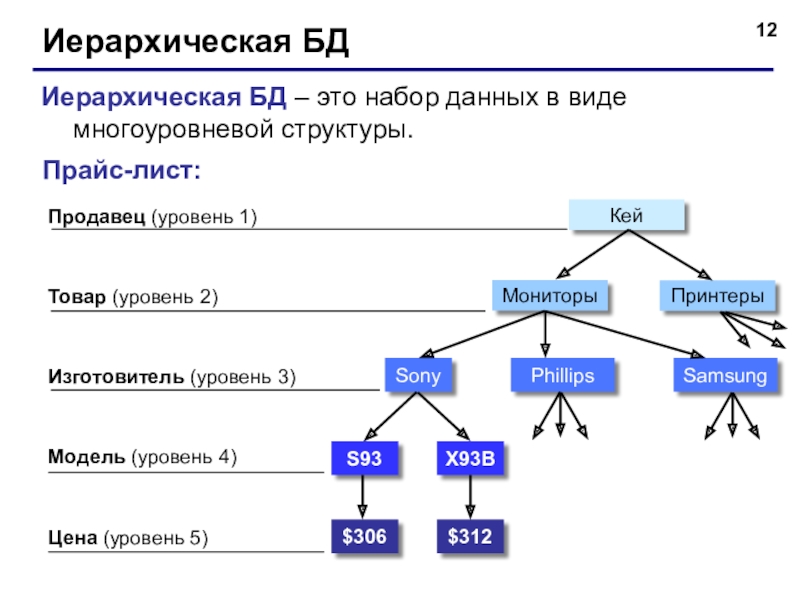
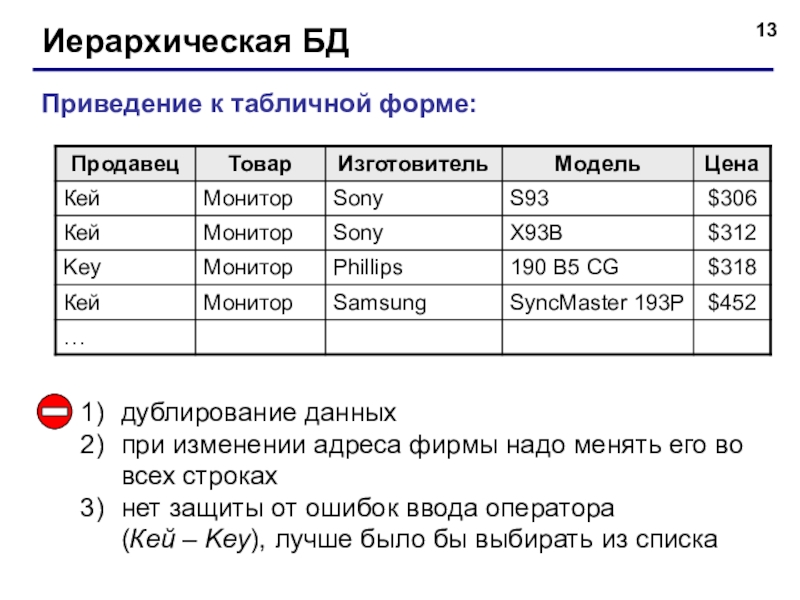
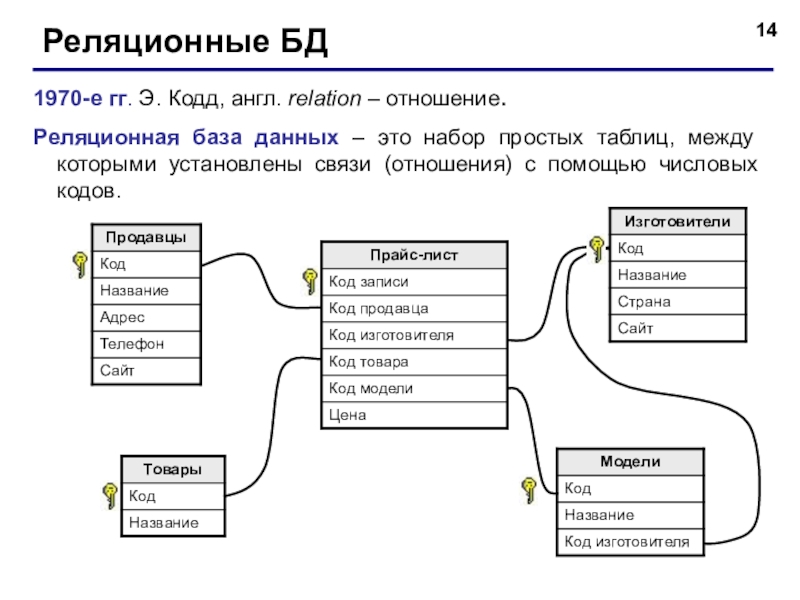

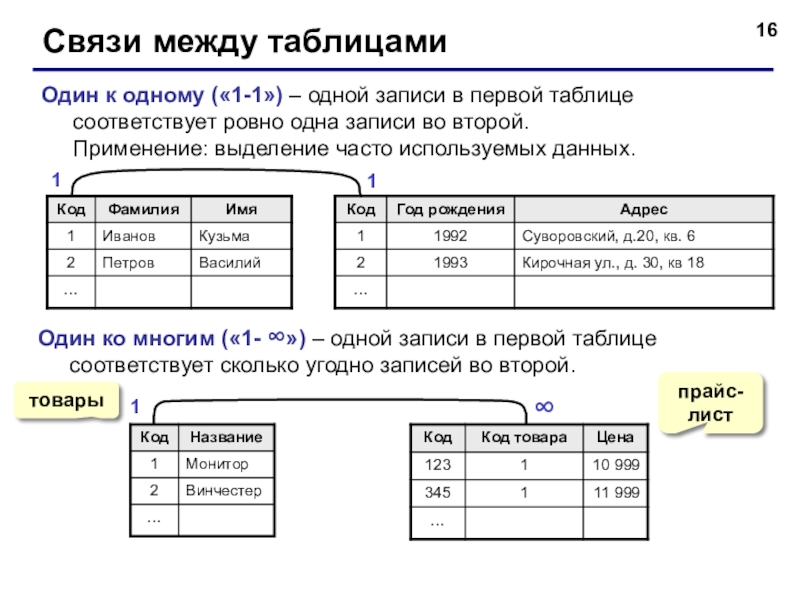
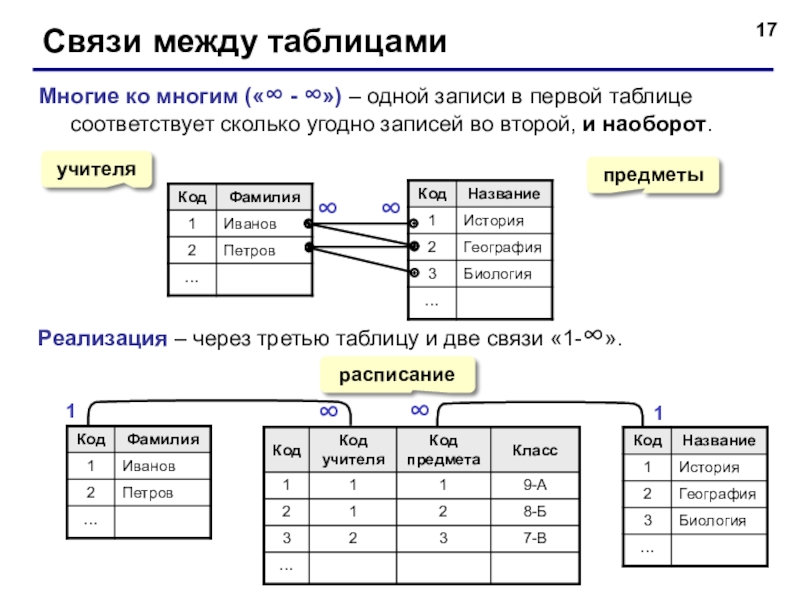
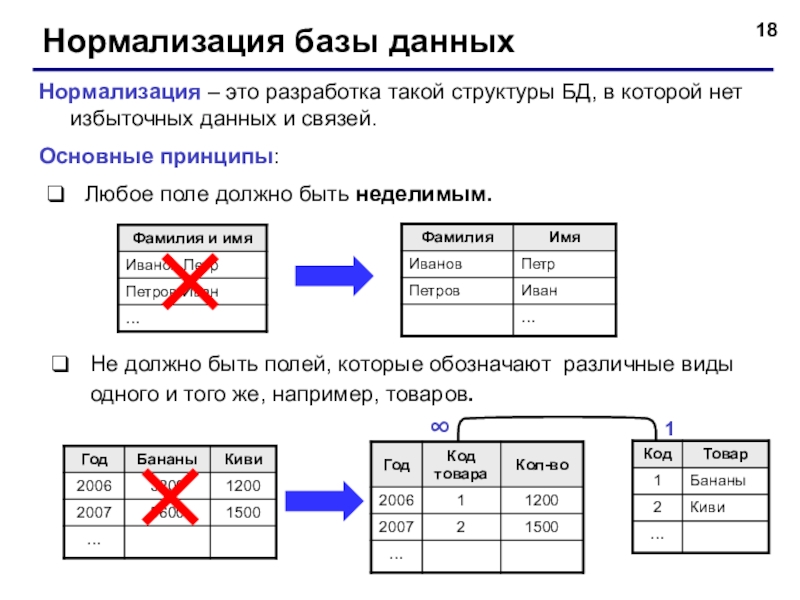
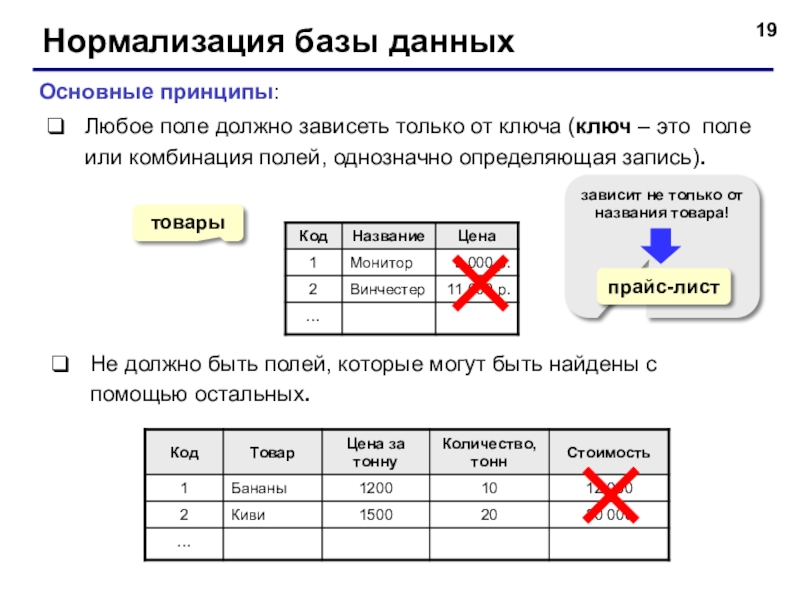
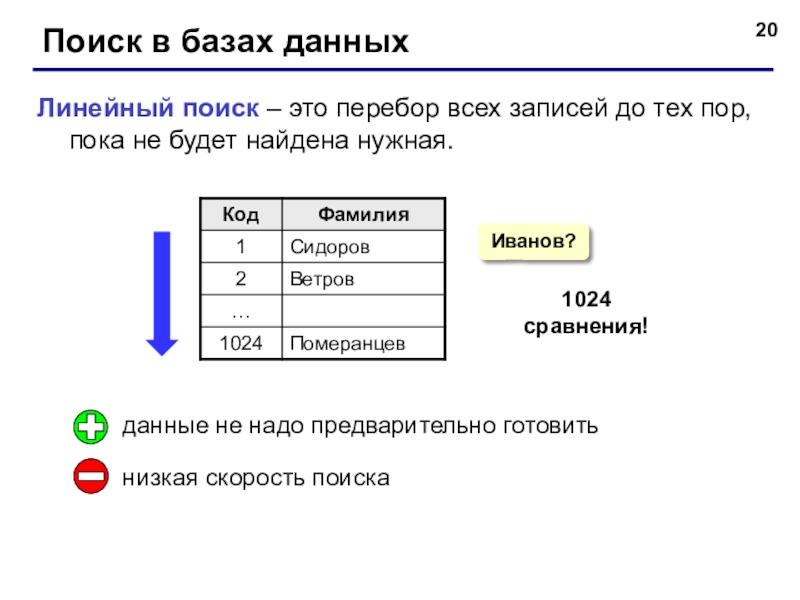
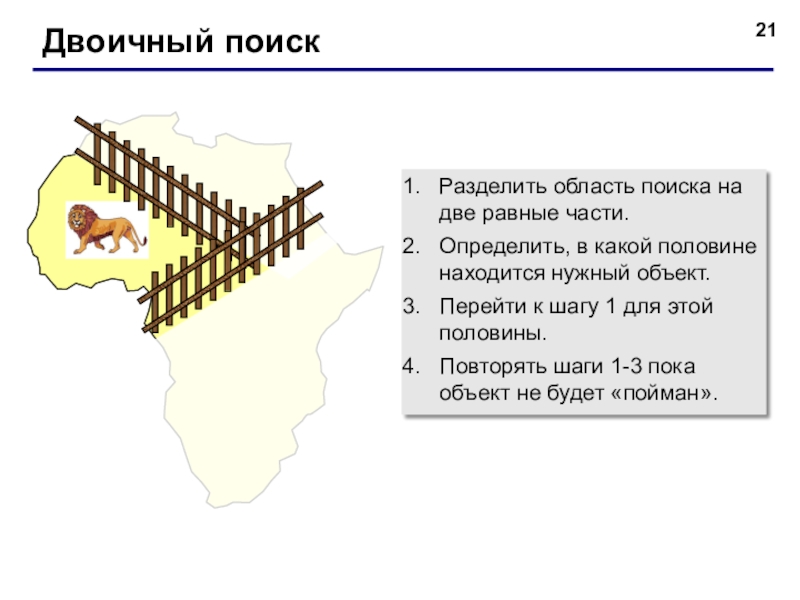
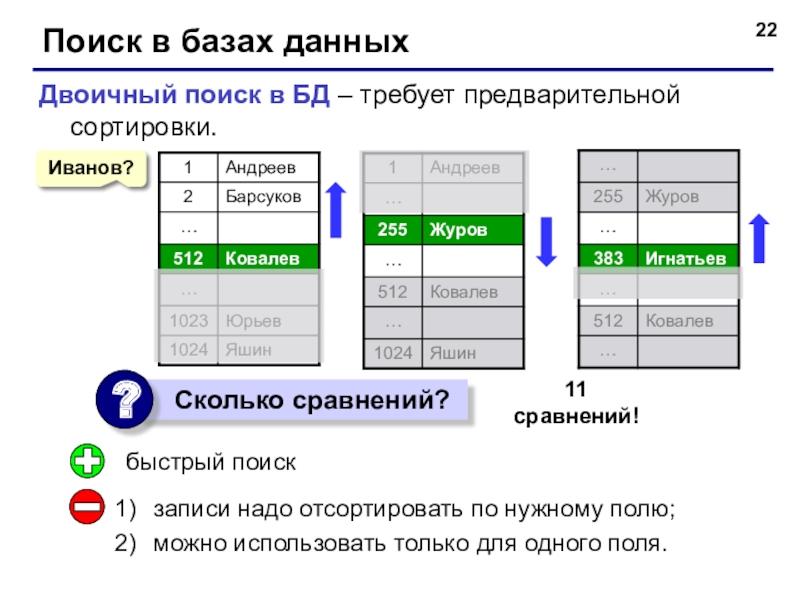
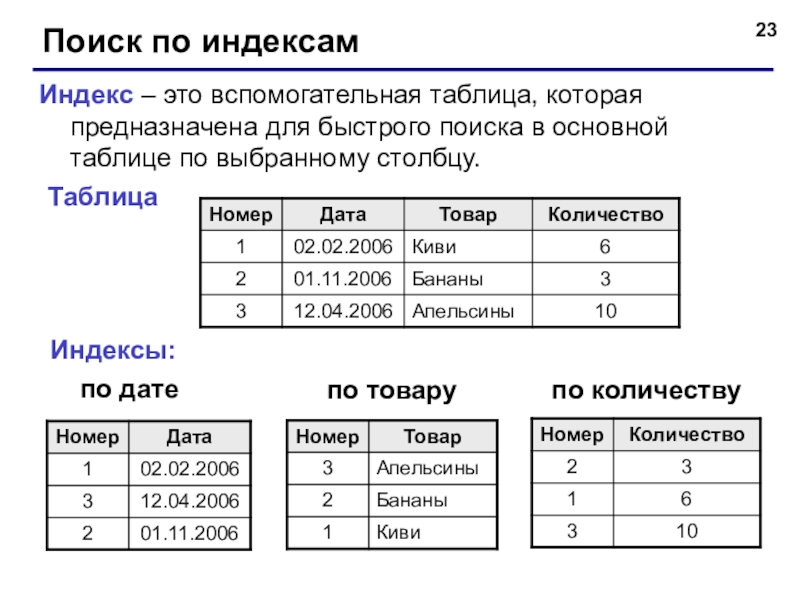

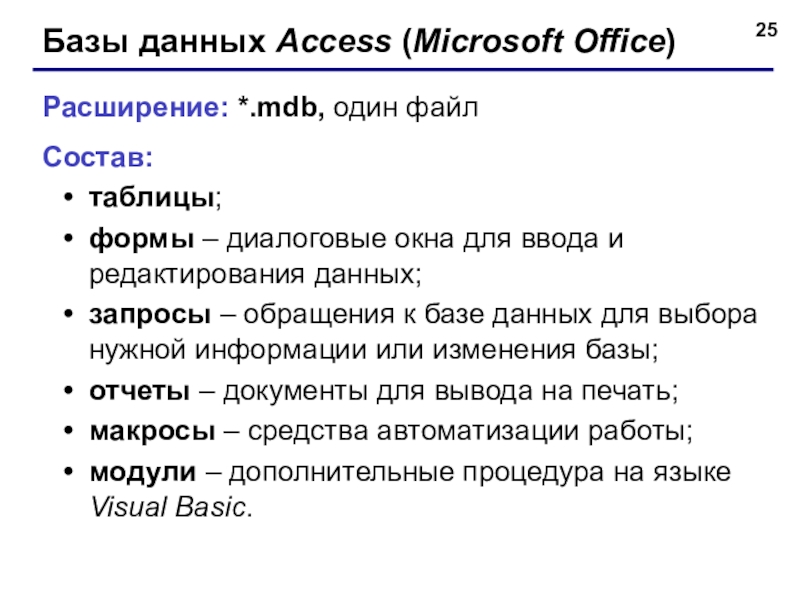
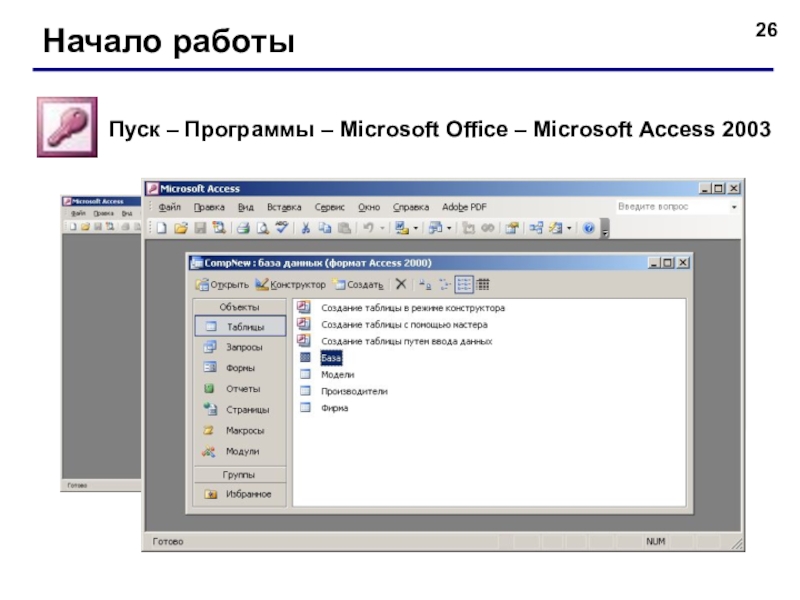
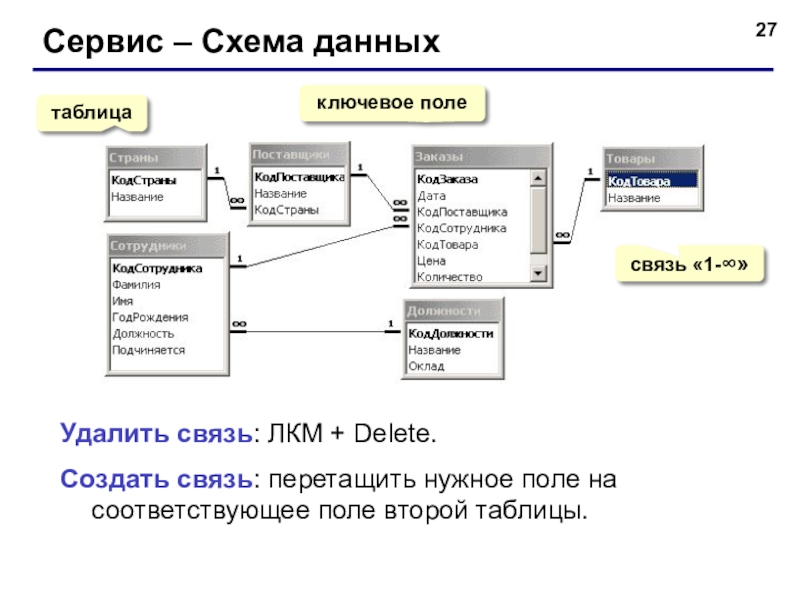
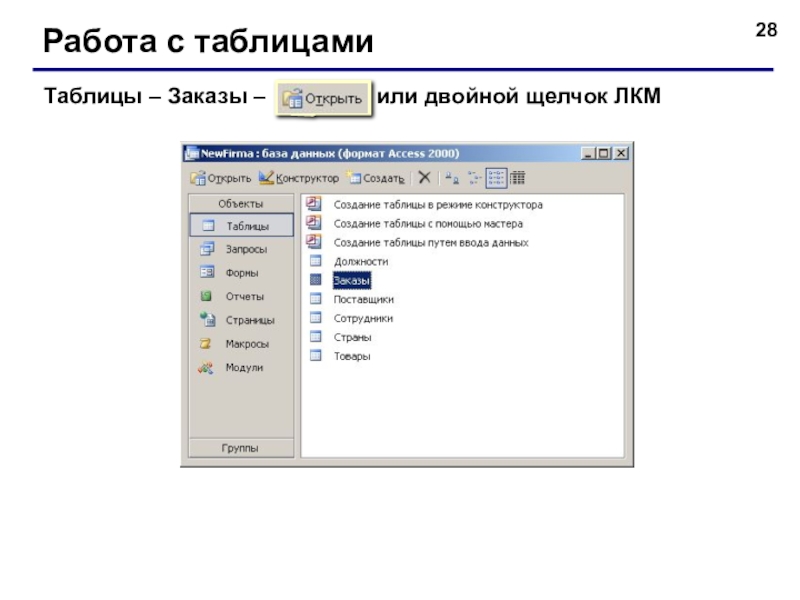
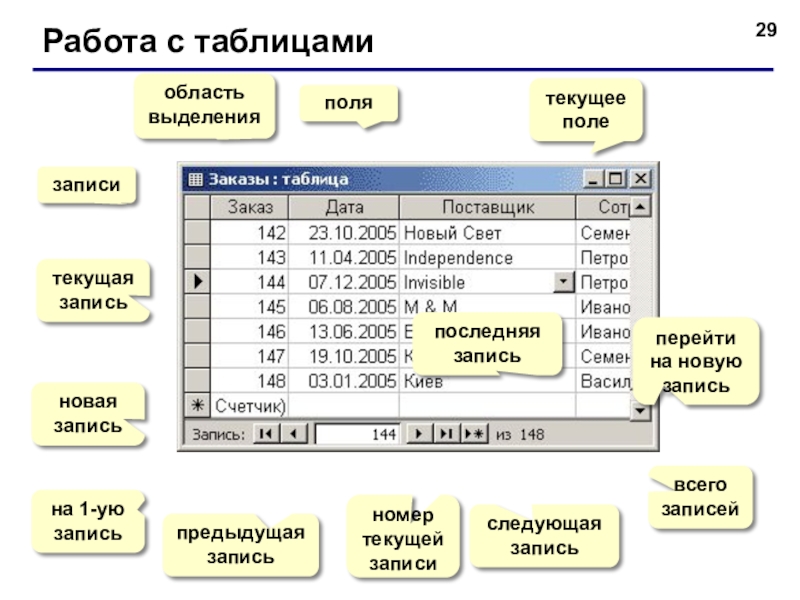
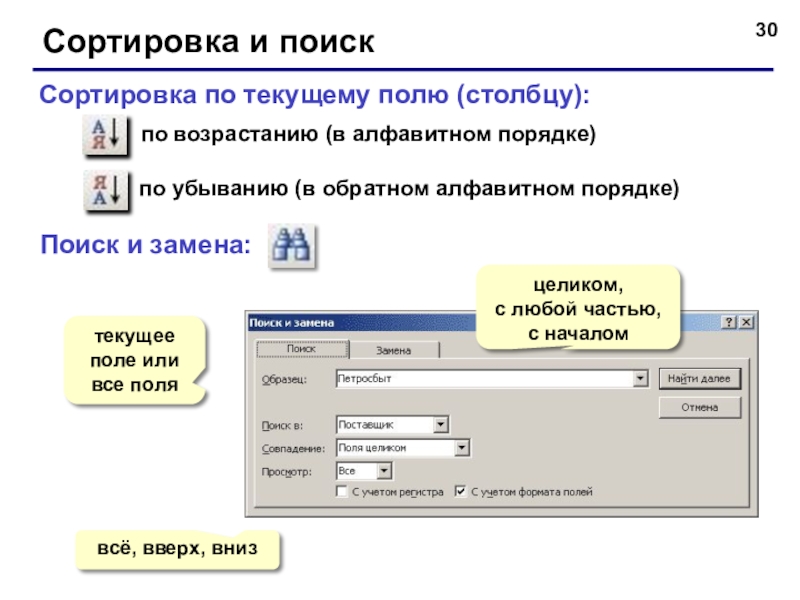
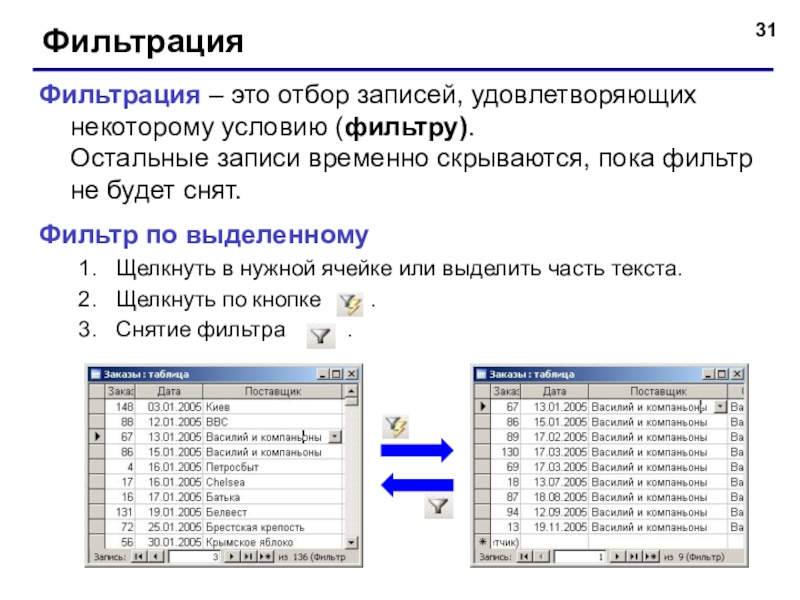
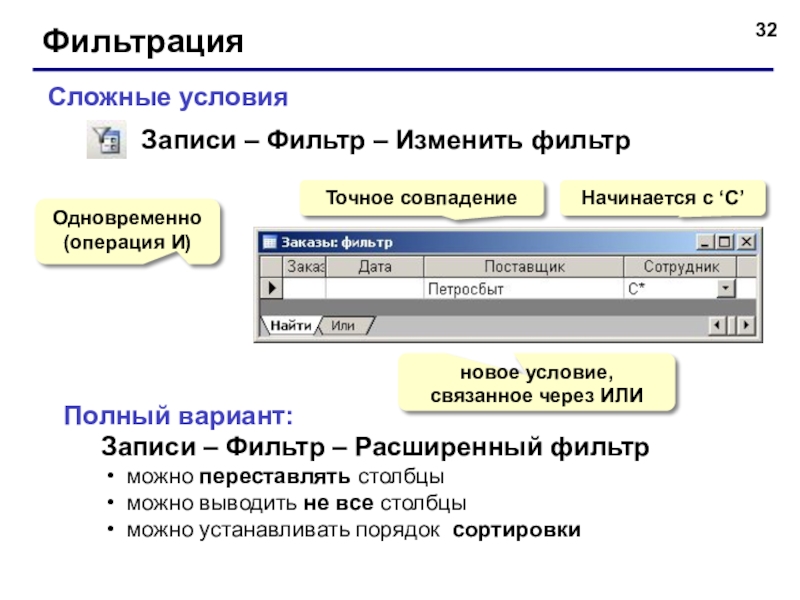
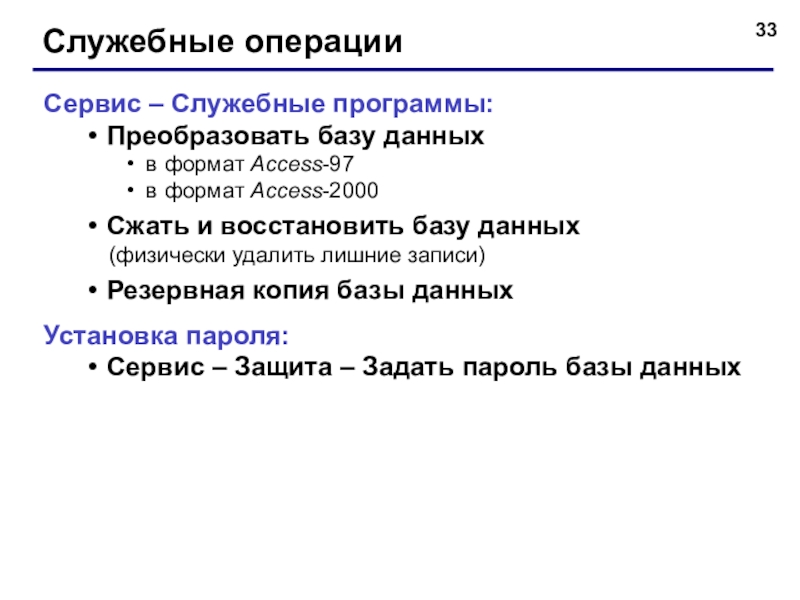

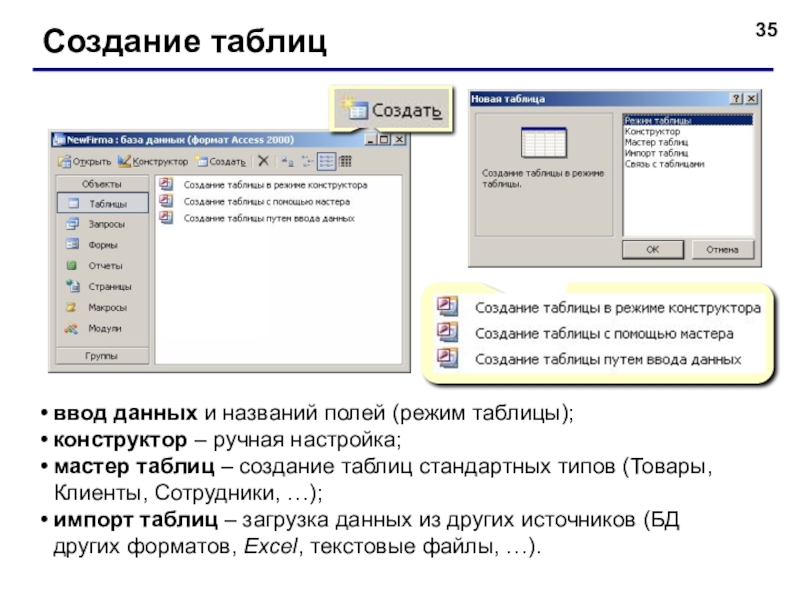


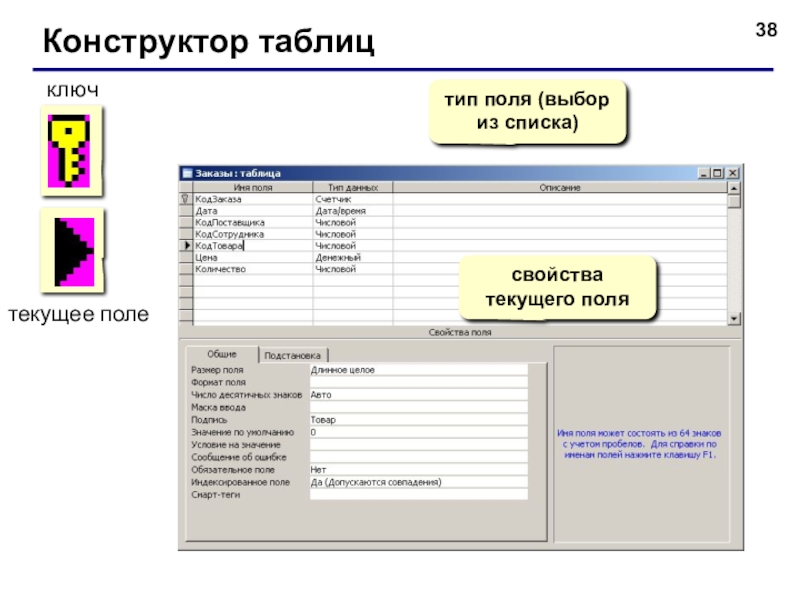
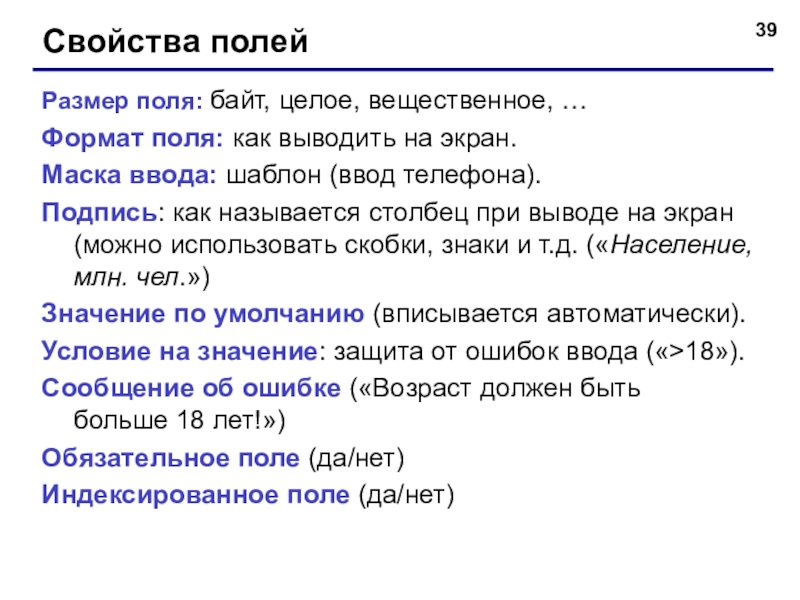
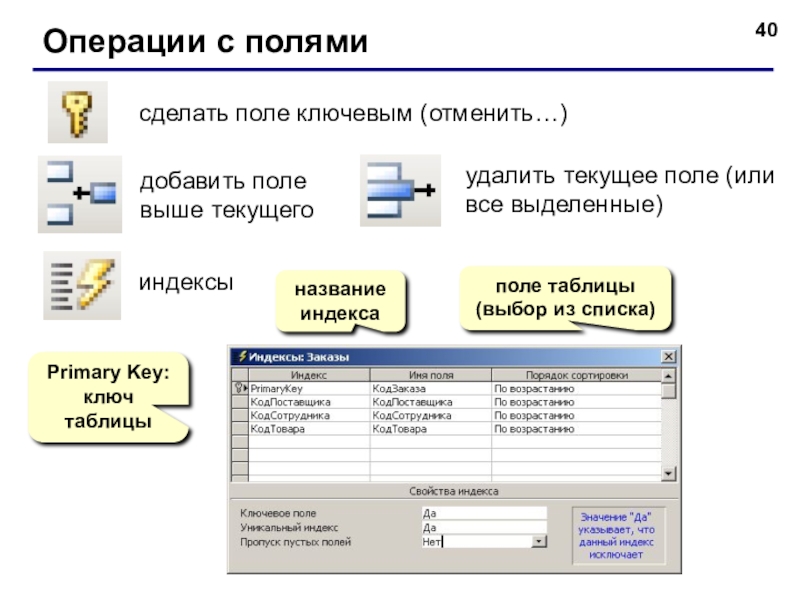
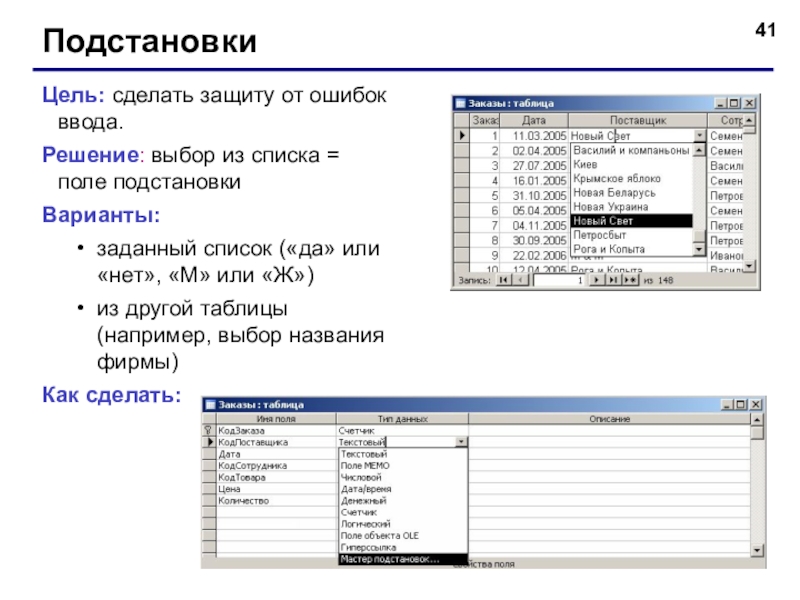
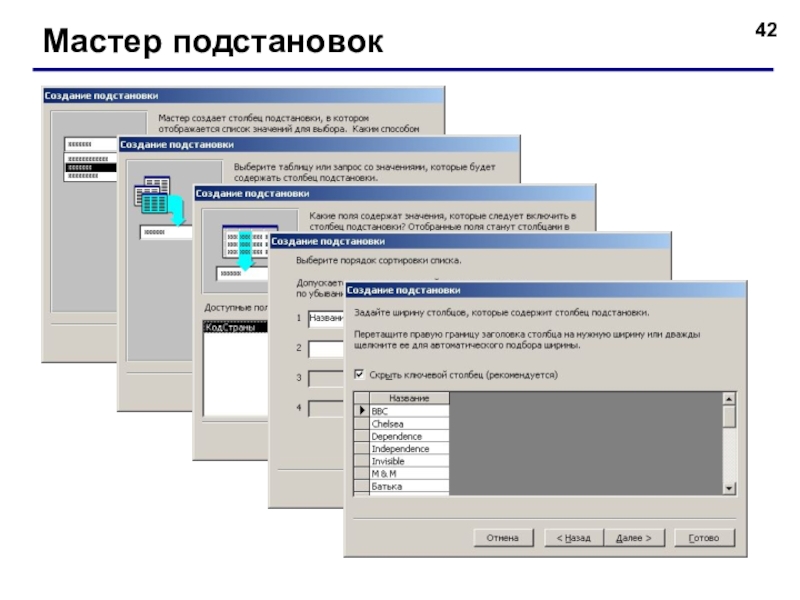

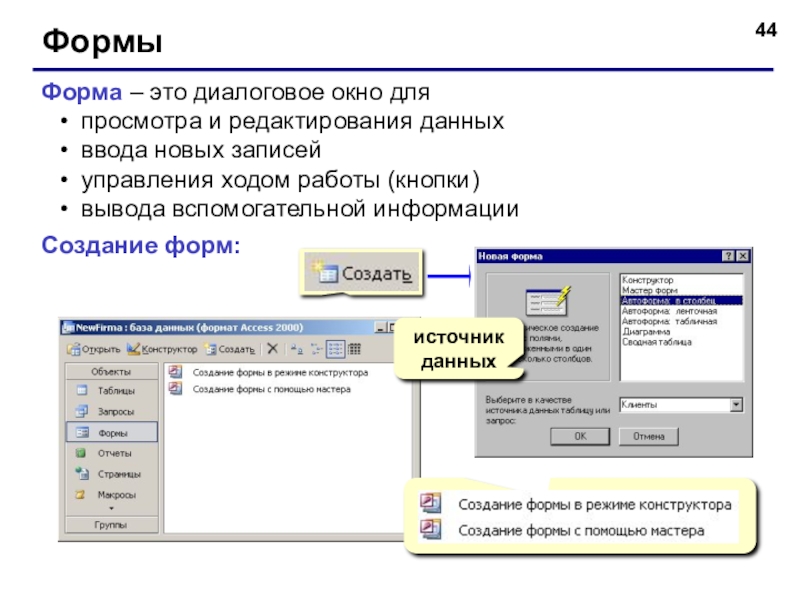
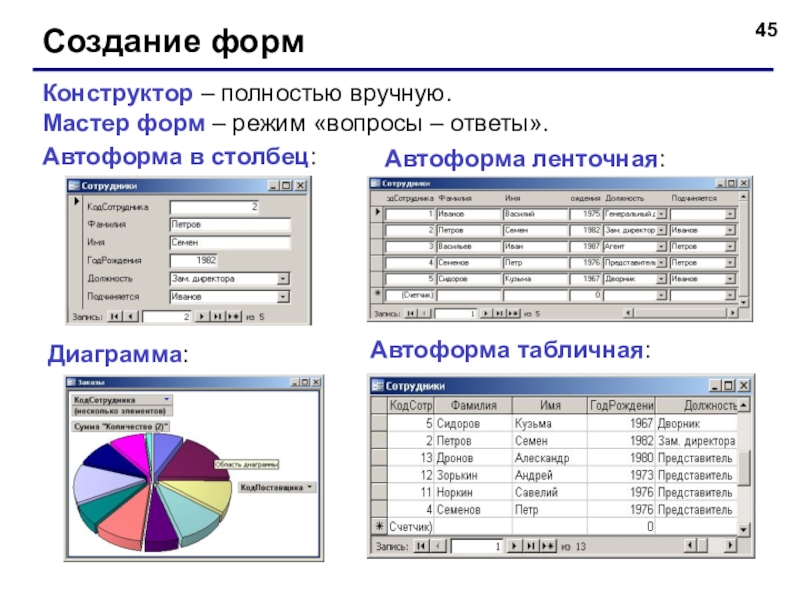
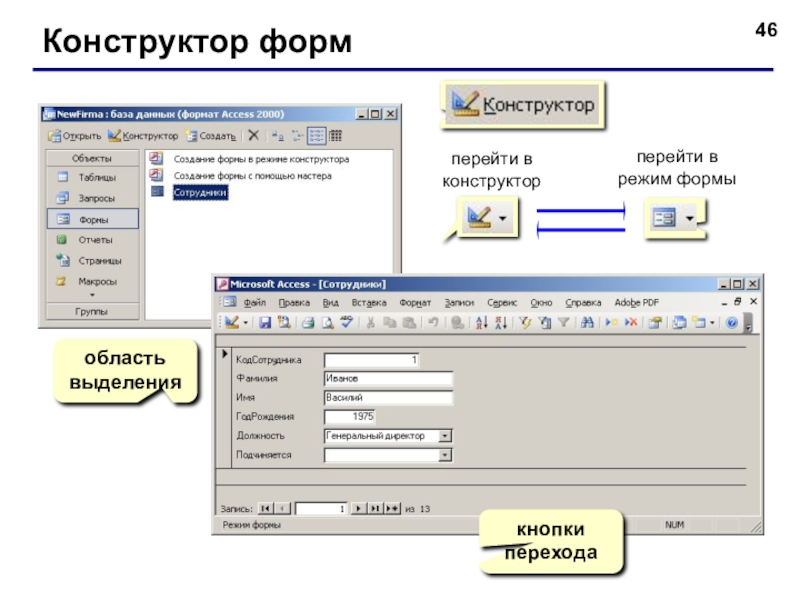
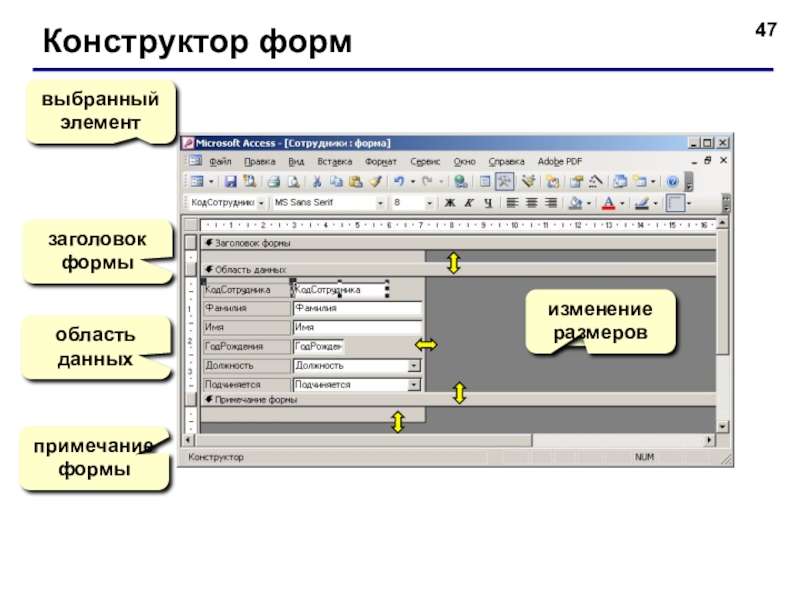
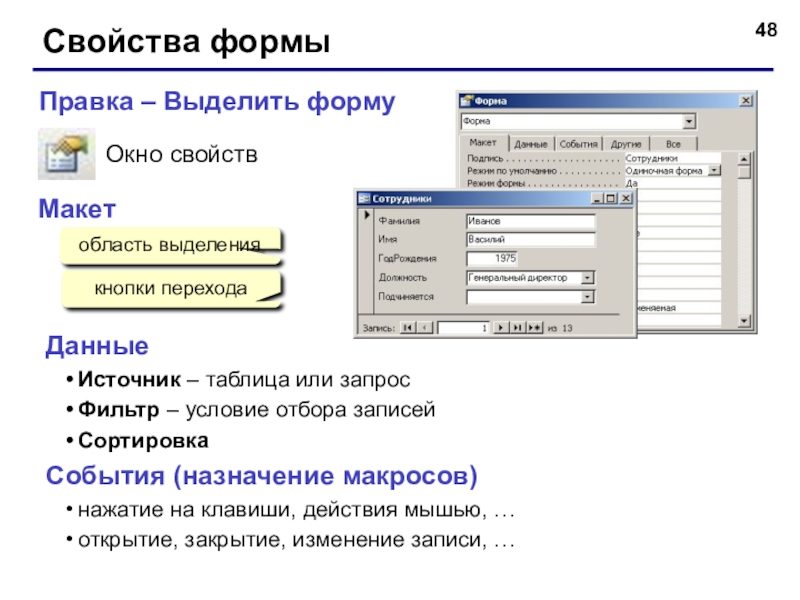
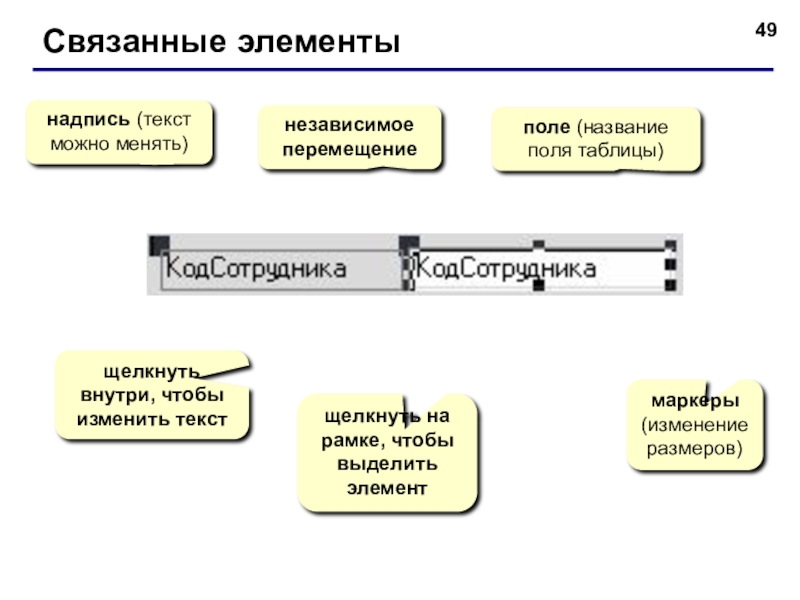
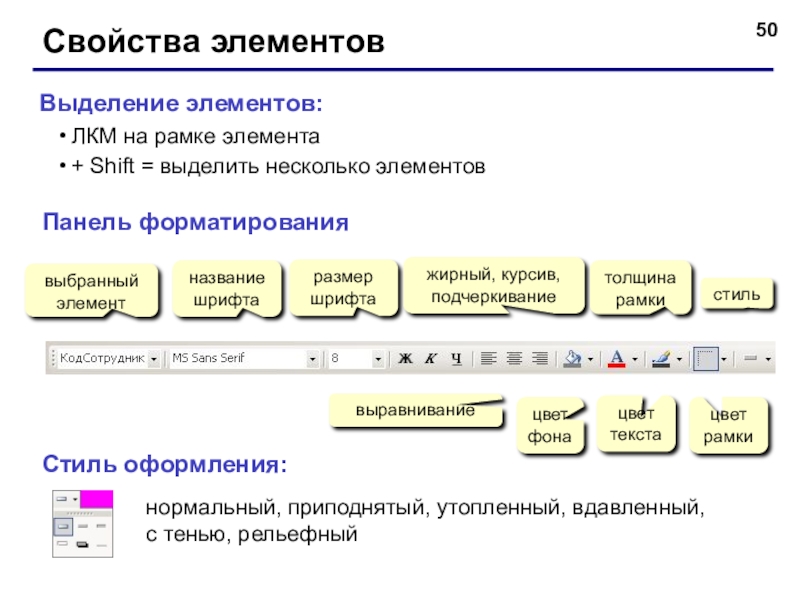
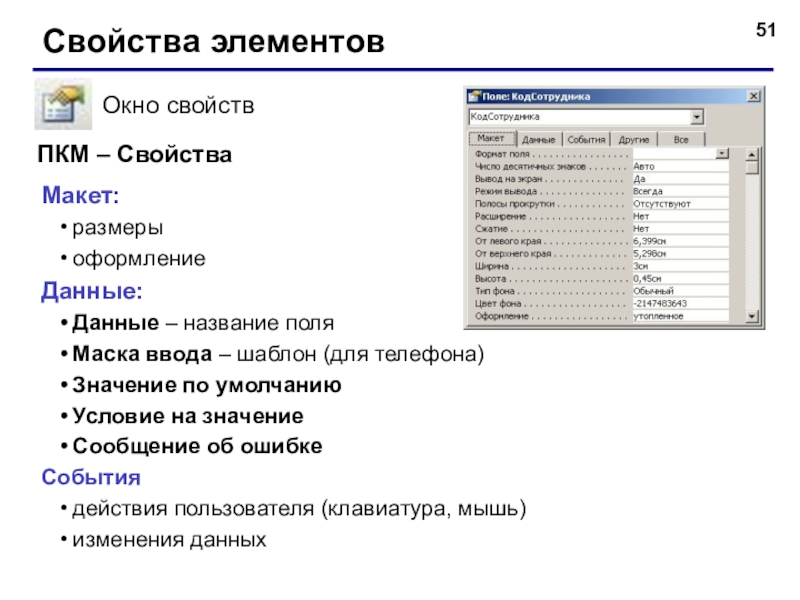


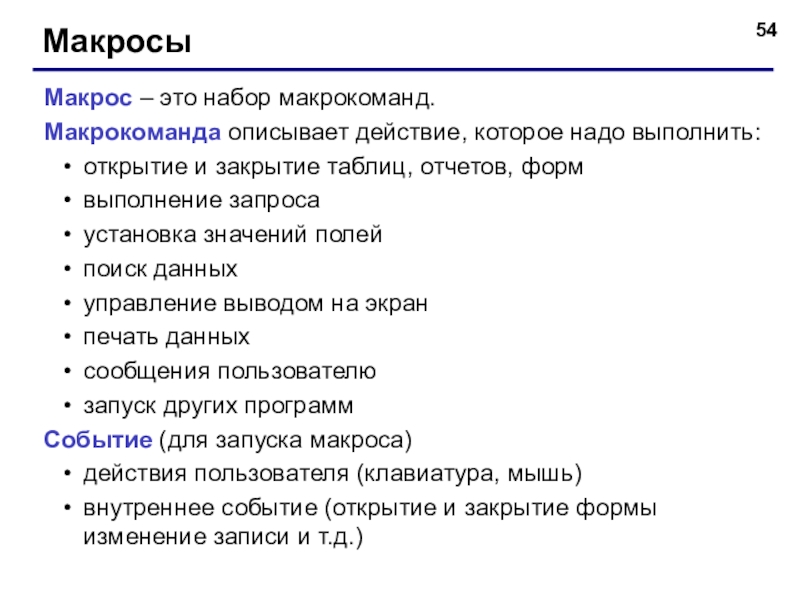
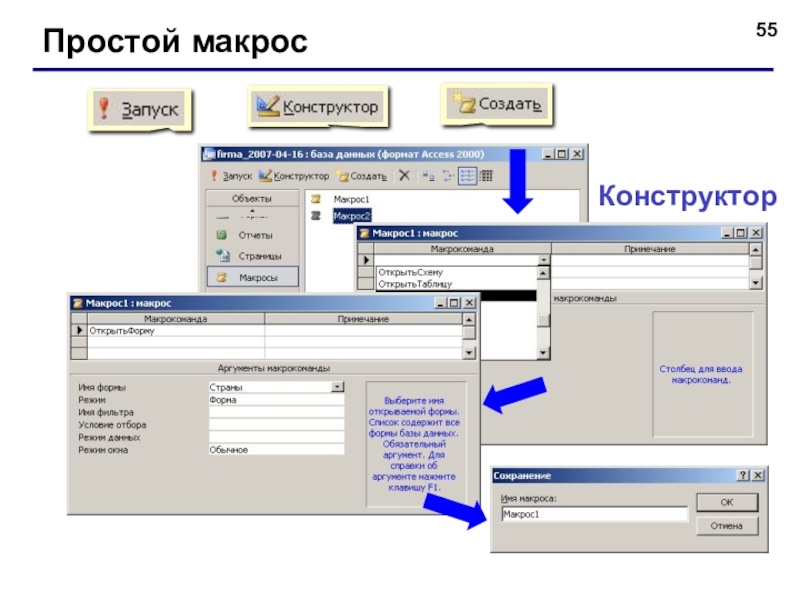
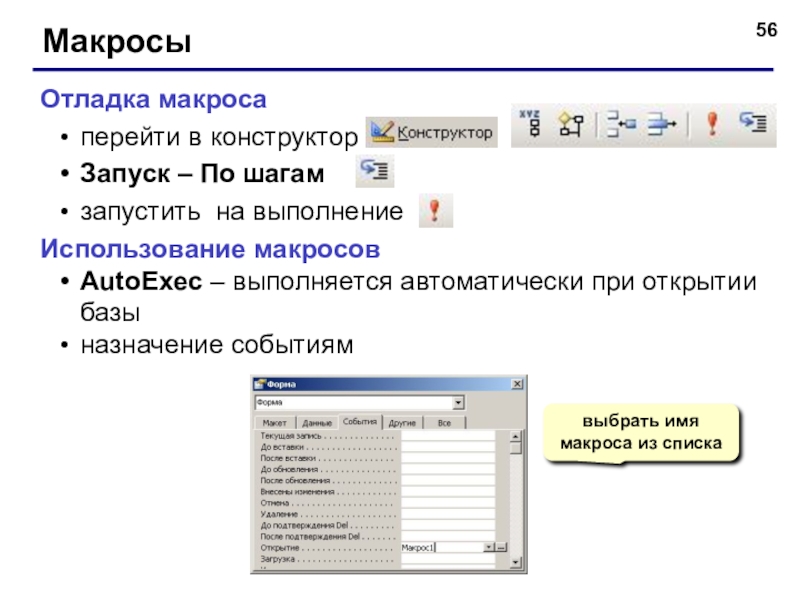
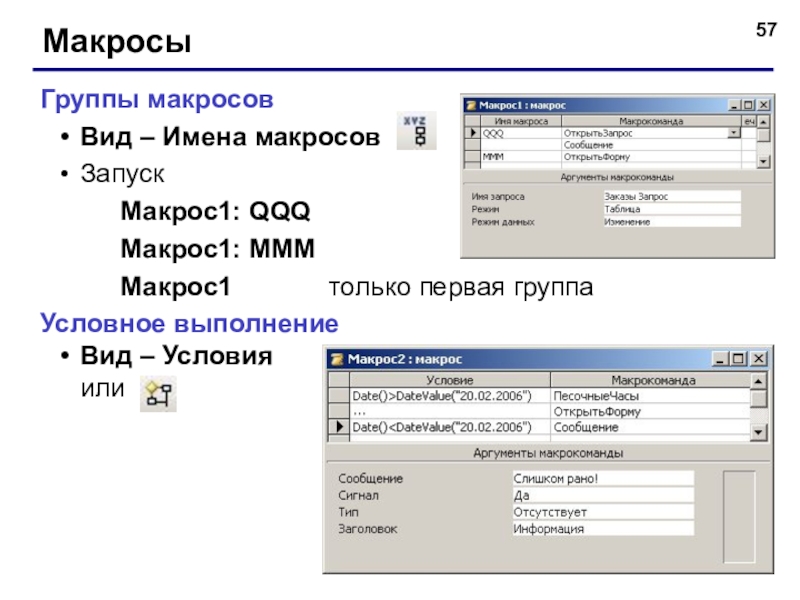

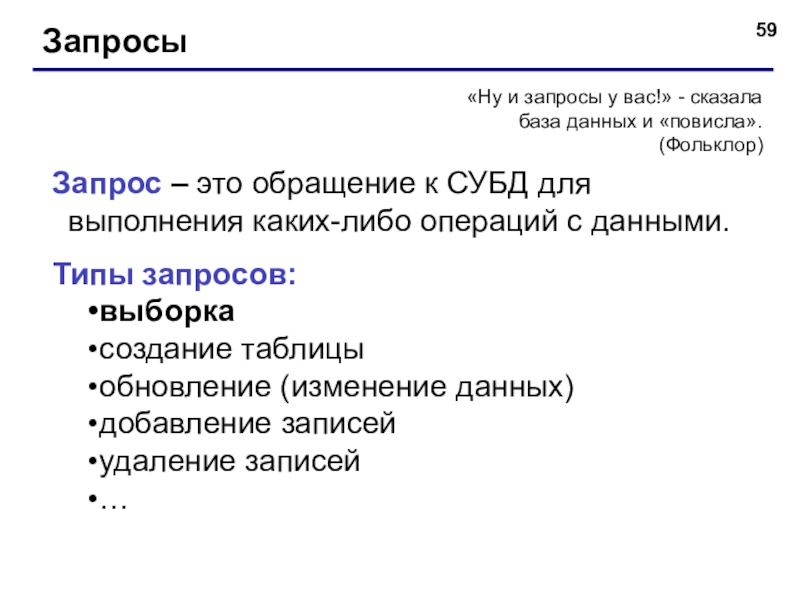
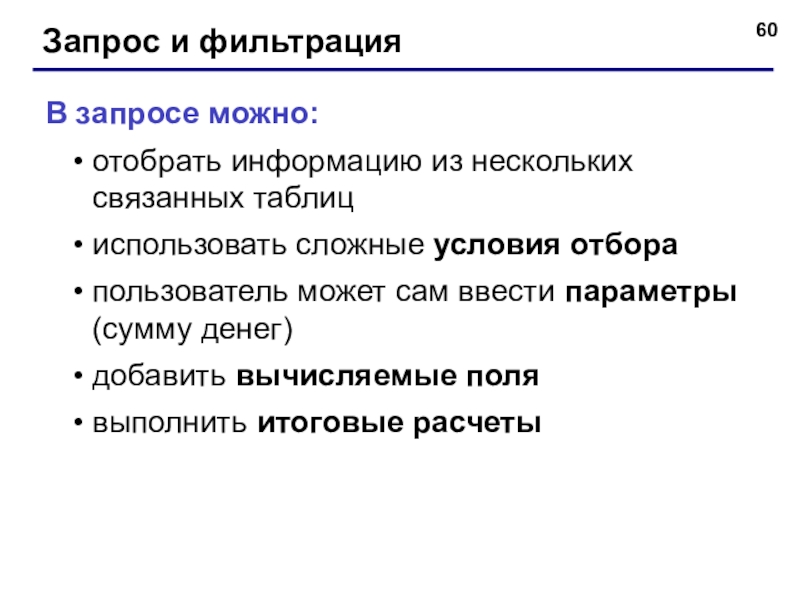
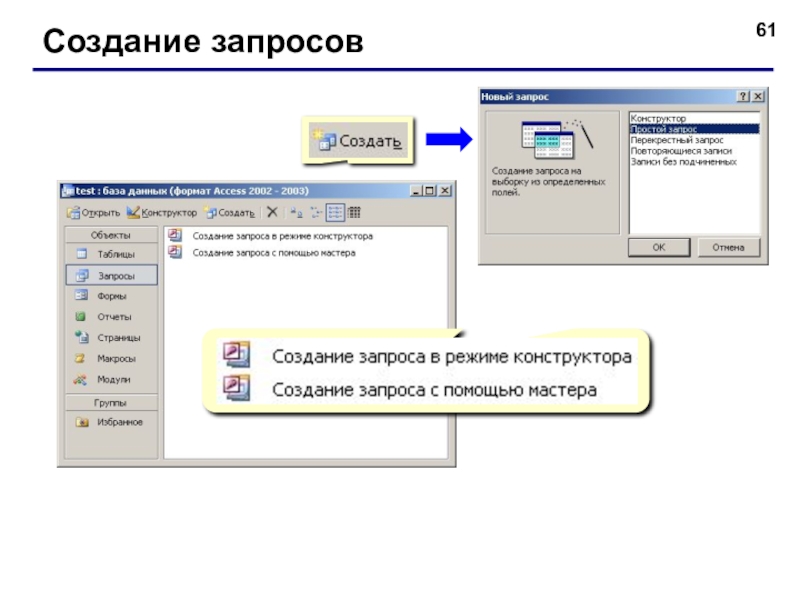
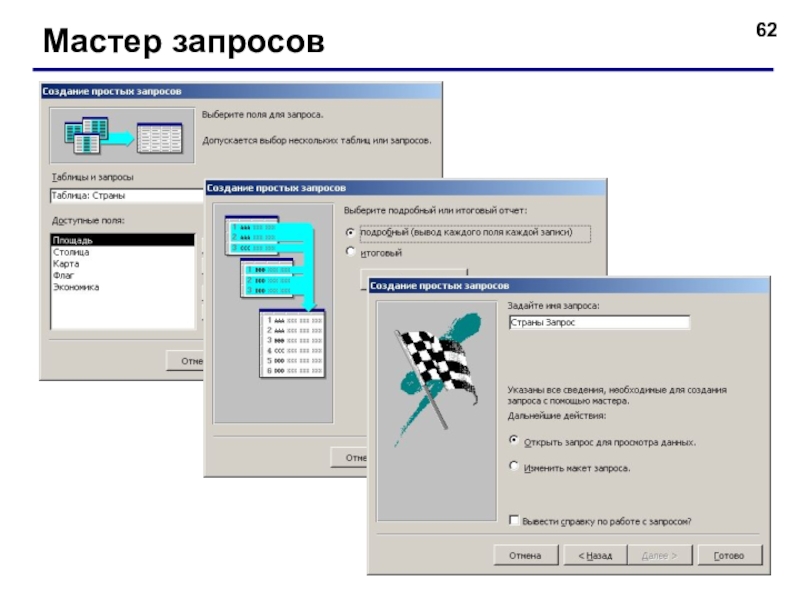
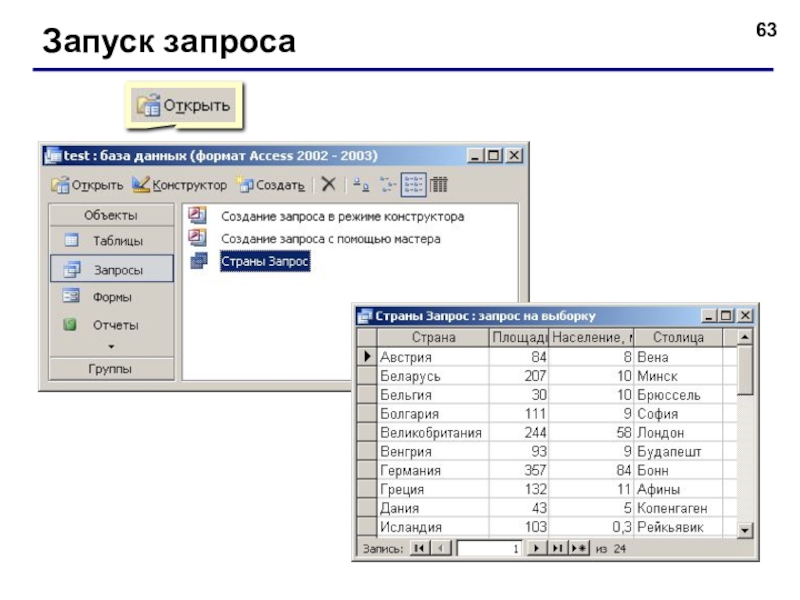
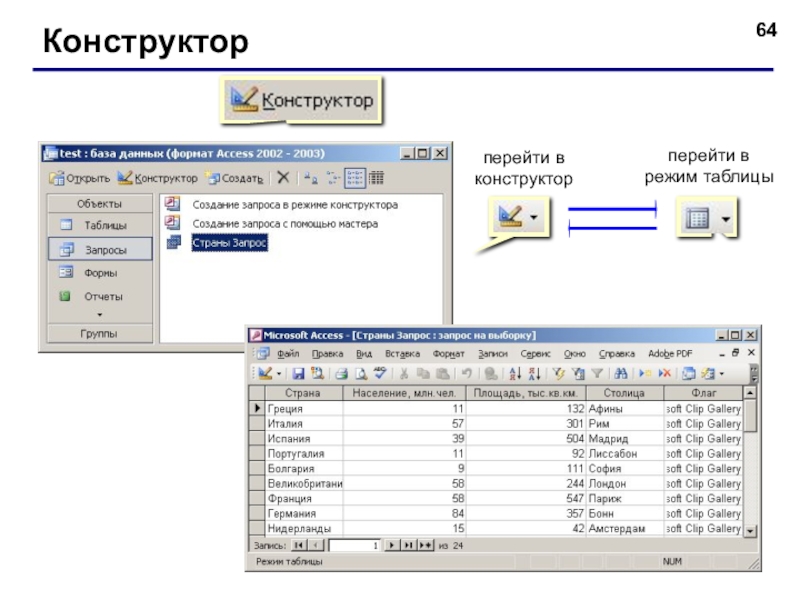
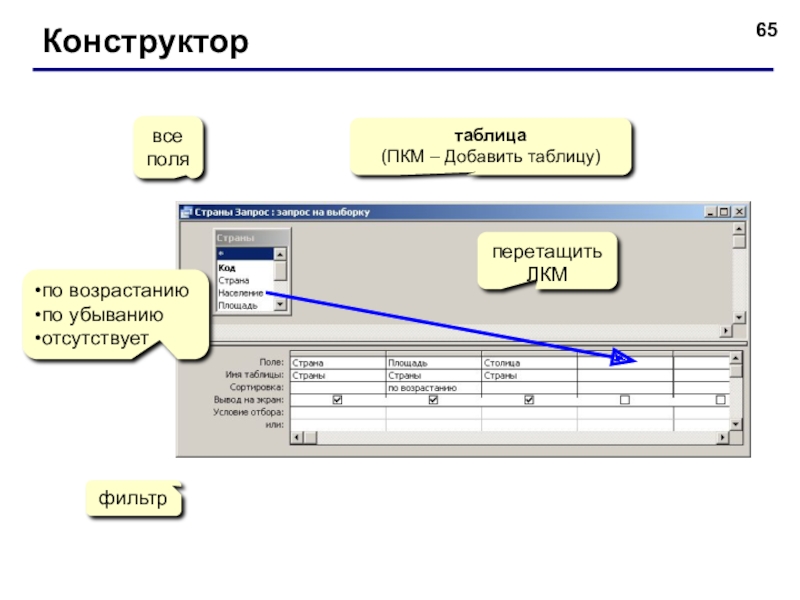
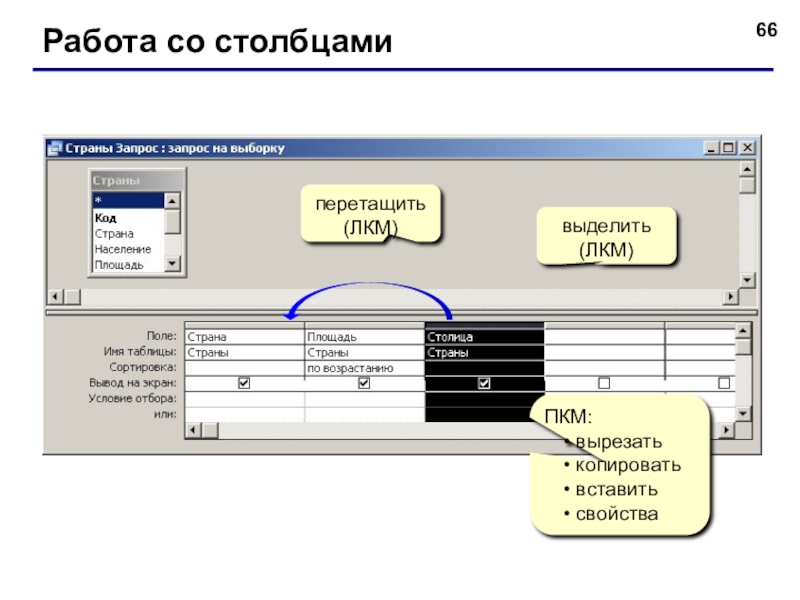
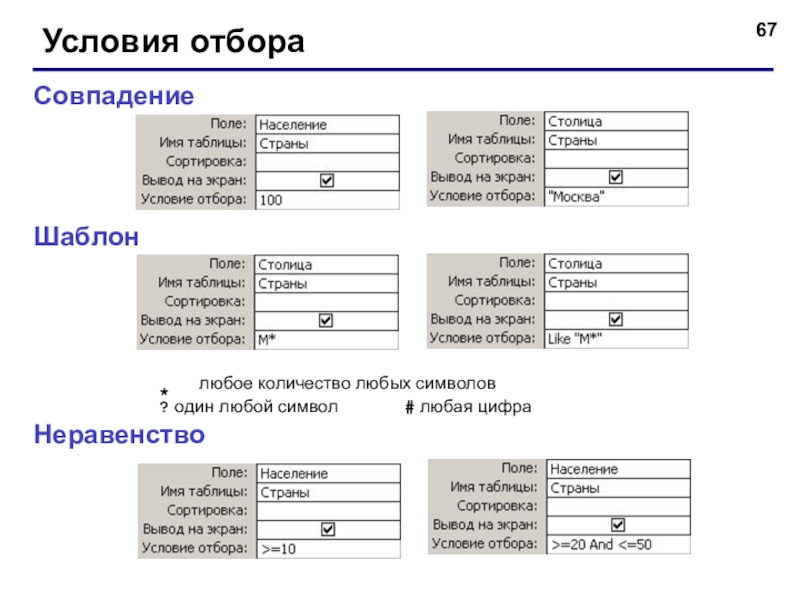
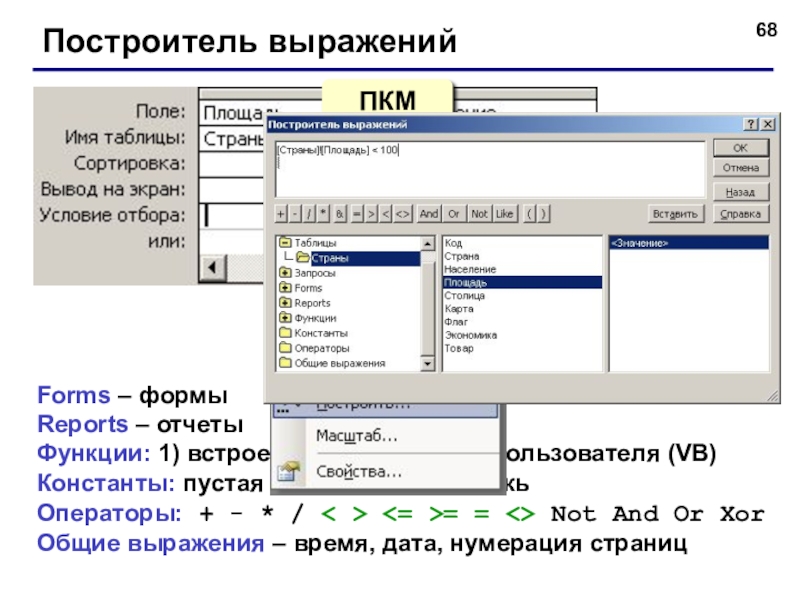
![База данных 10 класс Вычисляемые поляввести Цена*Количество Выражение1: [Цена]*[Количество]заменить Выражение1 на Суммаввести Year(Дата) Выражение1: Вычисляемые поляввести Цена*Количество Выражение1: [Цена]*[Количество]заменить Выражение1 на Суммаввести Year(Дата) Выражение1: Year([Дата])заменить Выражение1 на Годили](/img/thumbs/b831cf97728782415c358c527d5bc674-800x.jpg)